bluetooth OPEL ZAFIRA C 2017 –ü—Ä–ł—Ä–į—á–Ĺ–ł–ļ –∑–į –ł–Ĺ—Ą–ĺ–∑–į–Ī–į–≤–į—ā–į
[x] Cancel search | Manufacturer: OPEL, Model Year: 2017, Model line: ZAFIRA C, Model: OPEL ZAFIRA C 2017Pages: 133, PDF Size: 2.36 MB
Page 6 of 133
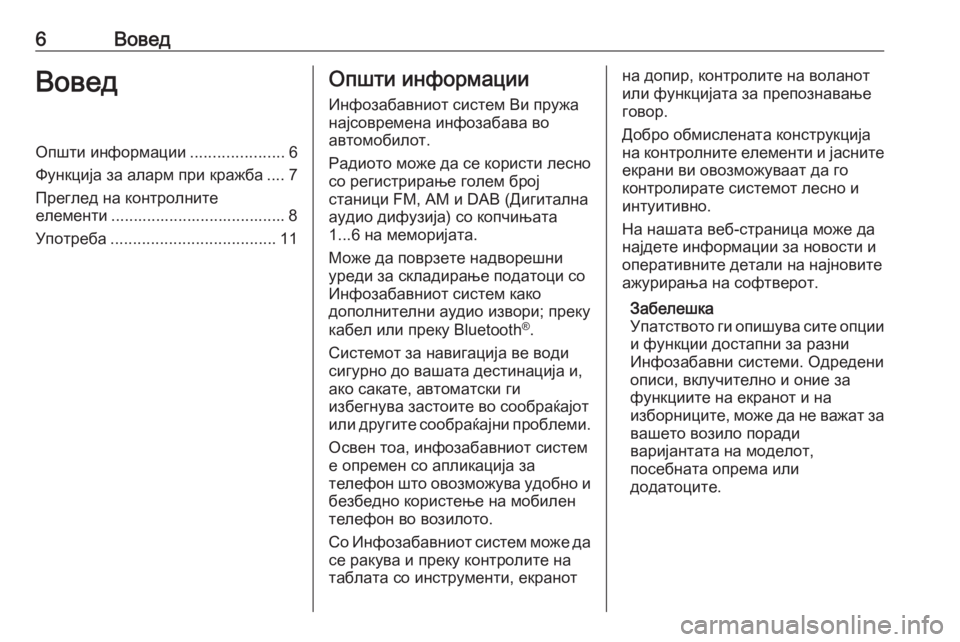
6–í–ĺ–≤–Ķ–ī–í–ĺ–≤–Ķ–ī–ě–Ņ—ą—ā–ł –ł–Ĺ—Ą–ĺ—Ä–ľ–į—Ü–ł–ł.....................6
–§—É–Ĺ–ļ—Ü–ł—ė–į –∑–į –į–Ľ–į—Ä–ľ –Ņ—Ä–ł –ļ—Ä–į–∂–Ī–į .... 7
–ü—Ä–Ķ–≥–Ľ–Ķ–ī –Ĺ–į –ļ–ĺ–Ĺ—ā—Ä–ĺ–Ľ–Ĺ–ł—ā–Ķ
–Ķ–Ľ–Ķ–ľ–Ķ–Ĺ—ā–ł ....................................... 8
–£–Ņ–ĺ—ā—Ä–Ķ–Ī–į ..................................... 11–ě–Ņ—ą—ā–ł –ł–Ĺ—Ą–ĺ—Ä–ľ–į—Ü–ł–ł
–ė–Ĺ—Ą–ĺ–∑–į–Ī–į–≤–Ĺ–ł–ĺ—ā —Ā–ł—Ā—ā–Ķ–ľ –í–ł –Ņ—Ä—É–∂–į
–Ĺ–į—ė—Ā–ĺ–≤—Ä–Ķ–ľ–Ķ–Ĺ–į –ł–Ĺ—Ą–ĺ–∑–į–Ī–į–≤–į –≤–ĺ
–į–≤—ā–ĺ–ľ–ĺ–Ī–ł–Ľ–ĺ—ā.
–†–į–ī–ł–ĺ—ā–ĺ –ľ–ĺ–∂–Ķ –ī–į —Ā–Ķ –ļ–ĺ—Ä–ł—Ā—ā–ł –Ľ–Ķ—Ā–Ĺ–ĺ
—Ā–ĺ —Ä–Ķ–≥–ł—Ā—ā—Ä–ł—Ä–į—ö–Ķ –≥–ĺ–Ľ–Ķ–ľ –Ī—Ä–ĺ—ė
—Ā—ā–į–Ĺ–ł—Ü–ł FM, AM –ł DAB (–Ē–ł–≥–ł—ā–į–Ľ–Ĺ–į
–į—É–ī–ł–ĺ –ī–ł—Ą—É–∑–ł—ė–į) —Ā–ĺ –ļ–ĺ–Ņ—á–ł—ö–į—ā–į
1...6 –Ĺ–į –ľ–Ķ–ľ–ĺ—Ä–ł—ė–į—ā–į.
–ú–ĺ–∂–Ķ –ī–į –Ņ–ĺ–≤—Ä–∑–Ķ—ā–Ķ –Ĺ–į–ī–≤–ĺ—Ä–Ķ—ą–Ĺ–ł
—É—Ä–Ķ–ī–ł –∑–į —Ā–ļ–Ľ–į–ī–ł—Ä–į—ö–Ķ –Ņ–ĺ–ī–į—ā–ĺ—Ü–ł —Ā–ĺ
–ė–Ĺ—Ą–ĺ–∑–į–Ī–į–≤–Ĺ–ł–ĺ—ā —Ā–ł—Ā—ā–Ķ–ľ –ļ–į–ļ–ĺ
–ī–ĺ–Ņ–ĺ–Ľ–Ĺ–ł—ā–Ķ–Ľ–Ĺ–ł –į—É–ī–ł–ĺ –ł–∑–≤–ĺ—Ä–ł; –Ņ—Ä–Ķ–ļ—É
–ļ–į–Ī–Ķ–Ľ –ł–Ľ–ł –Ņ—Ä–Ķ–ļ—É Bluetooth ¬ģ
.
–°–ł—Ā—ā–Ķ–ľ–ĺ—ā –∑–į –Ĺ–į–≤–ł–≥–į—Ü–ł—ė–į –≤–Ķ –≤–ĺ–ī–ł
—Ā–ł–≥—É—Ä–Ĺ–ĺ –ī–ĺ –≤–į—ą–į—ā–į –ī–Ķ—Ā—ā–ł–Ĺ–į—Ü–ł—ė–į –ł,
–į–ļ–ĺ —Ā–į–ļ–į—ā–Ķ, –į–≤—ā–ĺ–ľ–į—ā—Ā–ļ–ł –≥–ł
–ł–∑–Ī–Ķ–≥–Ĺ—É–≤–į –∑–į—Ā—ā–ĺ–ł—ā–Ķ –≤–ĺ —Ā–ĺ–ĺ–Ī—Ä–į—ú–į—ė–ĺ—ā
–ł–Ľ–ł –ī—Ä—É–≥–ł—ā–Ķ —Ā–ĺ–ĺ–Ī—Ä–į—ú–į—ė–Ĺ–ł –Ņ—Ä–ĺ–Ī–Ľ–Ķ–ľ–ł.
–ě—Ā–≤–Ķ–Ĺ —ā–ĺ–į, –ł–Ĺ—Ą–ĺ–∑–į–Ī–į–≤–Ĺ–ł–ĺ—ā —Ā–ł—Ā—ā–Ķ–ľ
–Ķ –ĺ–Ņ—Ä–Ķ–ľ–Ķ–Ĺ —Ā–ĺ –į–Ņ–Ľ–ł–ļ–į—Ü–ł—ė–į –∑–į
—ā–Ķ–Ľ–Ķ—Ą–ĺ–Ĺ —ą—ā–ĺ –ĺ–≤–ĺ–∑–ľ–ĺ–∂—É–≤–į —É–ī–ĺ–Ī–Ĺ–ĺ –ł –Ī–Ķ–∑–Ī–Ķ–ī–Ĺ–ĺ –ļ–ĺ—Ä–ł—Ā—ā–Ķ—ö–Ķ –Ĺ–į –ľ–ĺ–Ī–ł–Ľ–Ķ–Ĺ
—ā–Ķ–Ľ–Ķ—Ą–ĺ–Ĺ –≤–ĺ –≤–ĺ–∑–ł–Ľ–ĺ—ā–ĺ.
–°–ĺ –ė–Ĺ—Ą–ĺ–∑–į–Ī–į–≤–Ĺ–ł–ĺ—ā —Ā–ł—Ā—ā–Ķ–ľ –ľ–ĺ–∂–Ķ –ī–į
—Ā–Ķ —Ä–į–ļ—É–≤–į –ł –Ņ—Ä–Ķ–ļ—É –ļ–ĺ–Ĺ—ā—Ä–ĺ–Ľ–ł—ā–Ķ –Ĺ–į
—ā–į–Ī–Ľ–į—ā–į —Ā–ĺ –ł–Ĺ—Ā—ā—Ä—É–ľ–Ķ–Ĺ—ā–ł, –Ķ–ļ—Ä–į–Ĺ–ĺ—ā–Ĺ–į –ī–ĺ–Ņ–ł—Ä, –ļ–ĺ–Ĺ—ā—Ä–ĺ–Ľ–ł—ā–Ķ –Ĺ–į –≤–ĺ–Ľ–į–Ĺ–ĺ—ā
–ł–Ľ–ł —Ą—É–Ĺ–ļ—Ü–ł—ė–į—ā–į –∑–į –Ņ—Ä–Ķ–Ņ–ĺ–∑–Ĺ–į–≤–į—ö–Ķ
–≥–ĺ–≤–ĺ—Ä.
–Ē–ĺ–Ī—Ä–ĺ –ĺ–Ī–ľ–ł—Ā–Ľ–Ķ–Ĺ–į—ā–į –ļ–ĺ–Ĺ—Ā—ā—Ä—É–ļ—Ü–ł—ė–į –Ĺ–į –ļ–ĺ–Ĺ—ā—Ä–ĺ–Ľ–Ĺ–ł—ā–Ķ –Ķ–Ľ–Ķ–ľ–Ķ–Ĺ—ā–ł –ł —ė–į—Ā–Ĺ–ł—ā–Ķ –Ķ–ļ—Ä–į–Ĺ–ł –≤–ł –ĺ–≤–ĺ–∑–ľ–ĺ–∂—É–≤–į–į—ā –ī–į –≥–ĺ
–ļ–ĺ–Ĺ—ā—Ä–ĺ–Ľ–ł—Ä–į—ā–Ķ —Ā–ł—Ā—ā–Ķ–ľ–ĺ—ā –Ľ–Ķ—Ā–Ĺ–ĺ –ł –ł–Ĺ—ā—É–ł—ā–ł–≤–Ĺ–ĺ.
–Ě–į –Ĺ–į—ą–į—ā–į –≤–Ķ–Ī-—Ā—ā—Ä–į–Ĺ–ł—Ü–į –ľ–ĺ–∂–Ķ –ī–į
–Ĺ–į—ė–ī–Ķ—ā–Ķ –ł–Ĺ—Ą–ĺ—Ä–ľ–į—Ü–ł–ł –∑–į –Ĺ–ĺ–≤–ĺ—Ā—ā–ł –ł
–ĺ–Ņ–Ķ—Ä–į—ā–ł–≤–Ĺ–ł—ā–Ķ –ī–Ķ—ā–į–Ľ–ł –Ĺ–į –Ĺ–į—ė–Ĺ–ĺ–≤–ł—ā–Ķ
–į–∂—É—Ä–ł—Ä–į—ö–į –Ĺ–į —Ā–ĺ—Ą—ā–≤–Ķ—Ä–ĺ—ā.
–ó–į–Ī–Ķ–Ľ–Ķ—ą–ļ–į
–£–Ņ–į—ā—Ā—ā–≤–ĺ—ā–ĺ –≥–ł –ĺ–Ņ–ł—ą—É–≤–į —Ā–ł—ā–Ķ –ĺ–Ņ—Ü–ł–ł –ł —Ą—É–Ĺ–ļ—Ü–ł–ł –ī–ĺ—Ā—ā–į–Ņ–Ĺ–ł –∑–į —Ä–į–∑–Ĺ–ł
–ė–Ĺ—Ą–ĺ–∑–į–Ī–į–≤–Ĺ–ł —Ā–ł—Ā—ā–Ķ–ľ–ł. –ě–ī—Ä–Ķ–ī–Ķ–Ĺ–ł
–ĺ–Ņ–ł—Ā–ł, –≤–ļ–Ľ—É—á–ł—ā–Ķ–Ľ–Ĺ–ĺ –ł –ĺ–Ĺ–ł–Ķ –∑–į
—Ą—É–Ĺ–ļ—Ü–ł–ł—ā–Ķ –Ĺ–į –Ķ–ļ—Ä–į–Ĺ–ĺ—ā –ł –Ĺ–į
–ł–∑–Ī–ĺ—Ä–Ĺ–ł—Ü–ł—ā–Ķ, –ľ–ĺ–∂–Ķ –ī–į –Ĺ–Ķ –≤–į–∂–į—ā –∑–į
–≤–į—ą–Ķ—ā–ĺ –≤–ĺ–∑–ł–Ľ–ĺ –Ņ–ĺ—Ä–į–ī–ł
–≤–į—Ä–ł—ė–į–Ĺ—ā–į—ā–į –Ĺ–į –ľ–ĺ–ī–Ķ–Ľ–ĺ—ā,
–Ņ–ĺ—Ā–Ķ–Ī–Ĺ–į—ā–į –ĺ–Ņ—Ä–Ķ–ľ–į –ł–Ľ–ł
–ī–ĺ–ī–į—ā–ĺ—Ü–ł—ā–Ķ.
Page 9 of 133
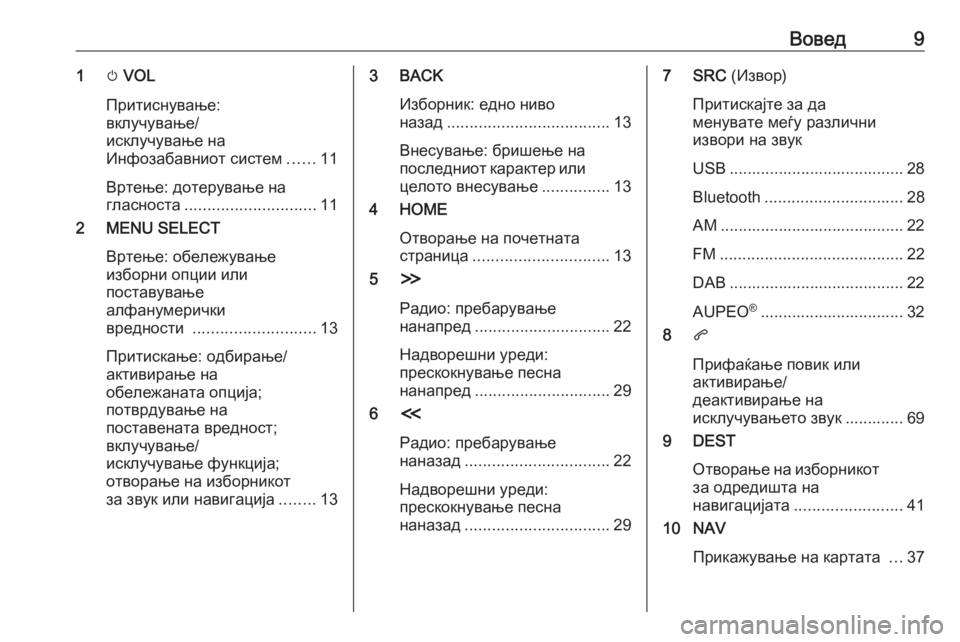
–í–ĺ–≤–Ķ–ī91m VOL
–ü—Ä–ł—ā–ł—Ā–Ĺ—É–≤–į—ö–Ķ:
–≤–ļ–Ľ—É—á—É–≤–į—ö–Ķ/
–ł—Ā–ļ–Ľ—É—á—É–≤–į—ö–Ķ –Ĺ–į
–ė–Ĺ—Ą–ĺ–∑–į–Ī–į–≤–Ĺ–ł–ĺ—ā —Ā–ł—Ā—ā–Ķ–ľ ......11
–í—Ä—ā–Ķ—ö–Ķ: –ī–ĺ—ā–Ķ—Ä—É–≤–į—ö–Ķ –Ĺ–į
–≥–Ľ–į—Ā–Ĺ–ĺ—Ā—ā–į ............................. 11
2 MENU SELECT
–í—Ä—ā–Ķ—ö–Ķ: –ĺ–Ī–Ķ–Ľ–Ķ–∂—É–≤–į—ö–Ķ
–ł–∑–Ī–ĺ—Ä–Ĺ–ł –ĺ–Ņ—Ü–ł–ł –ł–Ľ–ł
–Ņ–ĺ—Ā—ā–į–≤—É–≤–į—ö–Ķ
–į–Ľ—Ą–į–Ĺ—É–ľ–Ķ—Ä–ł—á–ļ–ł
–≤—Ä–Ķ–ī–Ĺ–ĺ—Ā—ā–ł ........................... 13
–ü—Ä–ł—ā–ł—Ā–ļ–į—ö–Ķ: –ĺ–ī–Ī–ł—Ä–į—ö–Ķ/
–į–ļ—ā–ł–≤–ł—Ä–į—ö–Ķ –Ĺ–į
–ĺ–Ī–Ķ–Ľ–Ķ–∂–į–Ĺ–į—ā–į –ĺ–Ņ—Ü–ł—ė–į;
–Ņ–ĺ—ā–≤—Ä–ī—É–≤–į—ö–Ķ –Ĺ–į
–Ņ–ĺ—Ā—ā–į–≤–Ķ–Ĺ–į—ā–į –≤—Ä–Ķ–ī–Ĺ–ĺ—Ā—ā;
–≤–ļ–Ľ—É—á—É–≤–į—ö–Ķ/
–ł—Ā–ļ–Ľ—É—á—É–≤–į—ö–Ķ —Ą—É–Ĺ–ļ—Ü–ł—ė–į;
–ĺ—ā–≤–ĺ—Ä–į—ö–Ķ –Ĺ–į –ł–∑–Ī–ĺ—Ä–Ĺ–ł–ļ–ĺ—ā
–∑–į –∑–≤—É–ļ –ł–Ľ–ł –Ĺ–į–≤–ł–≥–į—Ü–ł—ė–į ........133 BACK
–ė–∑–Ī–ĺ—Ä–Ĺ–ł–ļ: –Ķ–ī–Ĺ–ĺ –Ĺ–ł–≤–ĺ
–Ĺ–į–∑–į–ī .................................... 13
–í–Ĺ–Ķ—Ā—É–≤–į—ö–Ķ: –Ī—Ä–ł—ą–Ķ—ö–Ķ –Ĺ–į
–Ņ–ĺ—Ā–Ľ–Ķ–ī–Ĺ–ł–ĺ—ā –ļ–į—Ä–į–ļ—ā–Ķ—Ä –ł–Ľ–ł
—Ü–Ķ–Ľ–ĺ—ā–ĺ –≤–Ĺ–Ķ—Ā—É–≤–į—ö–Ķ ...............13
4 HOME
–ě—ā–≤–ĺ—Ä–į—ö–Ķ –Ĺ–į –Ņ–ĺ—á–Ķ—ā–Ĺ–į—ā–į
—Ā—ā—Ä–į–Ĺ–ł—Ü–į .............................. 13
5 H
–†–į–ī–ł–ĺ: –Ņ—Ä–Ķ–Ī–į—Ä—É–≤–į—ö–Ķ
–Ĺ–į–Ĺ–į–Ņ—Ä–Ķ–ī .............................. 22
–Ě–į–ī–≤–ĺ—Ä–Ķ—ą–Ĺ–ł —É—Ä–Ķ–ī–ł:
–Ņ—Ä–Ķ—Ā–ļ–ĺ–ļ–Ĺ—É–≤–į—ö–Ķ –Ņ–Ķ—Ā–Ĺ–į
–Ĺ–į–Ĺ–į–Ņ—Ä–Ķ–ī .............................. 29
6 I
–†–į–ī–ł–ĺ: –Ņ—Ä–Ķ–Ī–į—Ä—É–≤–į—ö–Ķ
–Ĺ–į–Ĺ–į–∑–į–ī ................................ 22
–Ě–į–ī–≤–ĺ—Ä–Ķ—ą–Ĺ–ł —É—Ä–Ķ–ī–ł:
–Ņ—Ä–Ķ—Ā–ļ–ĺ–ļ–Ĺ—É–≤–į—ö–Ķ –Ņ–Ķ—Ā–Ĺ–į
–Ĺ–į–Ĺ–į–∑–į–ī ................................ 297 SRC (–ė–∑–≤–ĺ—Ä)
–ü—Ä–ł—ā–ł—Ā–ļ–į—ė—ā–Ķ –∑–į –ī–į
–ľ–Ķ–Ĺ—É–≤–į—ā–Ķ –ľ–Ķ—ď—É —Ä–į–∑–Ľ–ł—á–Ĺ–ł
–ł–∑–≤–ĺ—Ä–ł –Ĺ–į –∑–≤—É–ļ
USB ....................................... 28
Bluetooth ............................... 28
AM ......................................... 22
FM ......................................... 22
DAB ....................................... 22
AUPEO ¬ģ
................................ 32
8 q
–ü—Ä–ł—Ą–į—ú–į—ö–Ķ –Ņ–ĺ–≤–ł–ļ –ł–Ľ–ł
–į–ļ—ā–ł–≤–ł—Ä–į—ö–Ķ/
–ī–Ķ–į–ļ—ā–ł–≤–ł—Ä–į—ö–Ķ –Ĺ–į
–ł—Ā–ļ–Ľ—É—á—É–≤–į—ö–Ķ—ā–ĺ –∑–≤—É–ļ ............. 69
9 DEST
–ě—ā–≤–ĺ—Ä–į—ö–Ķ –Ĺ–į –ł–∑–Ī–ĺ—Ä–Ĺ–ł–ļ–ĺ—ā–∑–į –ĺ–ī—Ä–Ķ–ī–ł—ą—ā–į –Ĺ–į
–Ĺ–į–≤–ł–≥–į—Ü–ł—ė–į—ā–į ........................ 41
10 NAV
–ü—Ä–ł–ļ–į–∂—É–≤–į—ö–Ķ –Ĺ–į –ļ–į—Ä—ā–į—ā–į ...37
Page 12 of 133

12–í–ĺ–≤–Ķ–ī–ź–≤—ā–ĺ–ľ–į—ā—Ā–ļ–į –≥–Ľ–į—Ā–Ĺ–ĺ—Ā—ā
–ö–ĺ–≥–į –Ķ –į–ļ—ā–ł–≤–Ĺ–į –į–≤—ā–ĺ–ľ–į—ā—Ā–ļ–į—ā–į
–≥–Ľ–į—Ā–Ĺ–ĺ—Ā—ā 3 17, –≥–Ľ–į—Ā–Ĺ–ĺ—Ā—ā–į —Ā–Ķ
–Ņ—Ä–ł—Ā–Ņ–ĺ—Ā–ĺ–Ī—É–≤–į –į–≤—ā–ĺ–ľ–į—ā—Ā–ļ–ł –∑–į –ī–į —Ā–Ķ
–ļ–ĺ–ľ–Ņ–Ķ–Ĺ–∑–ł—Ä–į –∑–į –Ī—É—á–į–≤–į—ā–į –ĺ–ī –Ņ–į—ā–ĺ—ā –ł
–≤–Ķ—ā—Ä–ĺ—ā –ī–ĺ–ī–Ķ–ļ–į –≤–ĺ–∑–ł—ā–Ķ.
–°—ā–ł—ą—É–≤–į—ö–Ķ
–ü—Ä–ł—ā–ł—Ā–Ĺ–Ķ—ā–Ķ q –∑–į –ī–į —Ā–Ķ —Ā—ā–ł—ą–į—ā
–ł–∑–≤–ĺ—Ä–ł—ā–Ķ –Ĺ–į –∑–≤—É–ļ.
–ó–į –Ņ–ĺ–≤—ā–ĺ—Ä–Ĺ–ĺ –ĺ—ā–ļ–į–∂—É–≤–į—ö–Ķ –Ĺ–į
—Ā—ā–ł—ą—É–≤–į—ö–Ķ—ā–ĺ: –∑–į–≤—Ä—ā–Ķ—ā–Ķ –≥–ĺ X VOL
–ł–Ľ–ł –Ņ—Ä–ł—ā–ł—Ā–Ĺ–Ķ—ā–Ķ q –Ņ–ĺ–≤—ā–ĺ—Ä–Ĺ–ĺ.
–Ě–į—á–ł–Ĺ–ł –Ĺ–į —Ä–į–Ī–ĺ—ā–Ķ—ö–Ķ—ā–ĺ
–ź—É–ī–ł–ĺ –Ņ–Ľ–Ķ–Ķ—Ä–ł
–ü—Ä–ł—ā–ł—Ā–ļ–į—ė—ā–Ķ SRC –∑–į –ī–į –ľ–Ķ–Ĺ—É–≤–į—ā–Ķ
–ľ–Ķ—ď—É –≥–Ľ–į–≤–Ĺ–ł—ā–Ķ –ł–∑–Ī–ĺ—Ä–Ĺ–ł—Ü–ł –∑–į AM, FM, AUPEO, USB, Bluetooth –ł–Ľ–ł
DAB.
–ó–į –ī–Ķ—ā–į–Ľ–Ĺ–ł –ĺ–Ņ–ł—Ā–ł –Ĺ–į: ‚óŹ USB –Ņ—Ä–ł–ļ–Ľ—É—á–ĺ–ļ 3 28
‚óŹ –ó–≤—É–ļ Bluetooth 3 28
‚óŹ AM —Ä–į–ī–ł–ĺ 3 22
‚óŹ FM —Ä–į–ī–ł–ĺ 3 22
‚óŹ DAB —Ä–į–ī–ł–ĺ 3 26
‚óŹ AUPEO 3 32–Ě–į–≤–ł–≥–į—Ü–ł—ė–į
–ü—Ä–ł—ā–ł—Ā–Ĺ–Ķ—ā–Ķ NAV –∑–į –ī–į —Ā–Ķ –Ņ—Ä–ł–ļ–į–∂–Ķ
–ļ–į—Ä—ā–į –Ĺ–į –į–Ņ–Ľ–ł–ļ–į—Ü–ł—ė–į—ā–į –∑–į
–Ĺ–į–≤–ł–≥–į—Ü–ł—ė–į.
–ü—Ä–ł—ā–ł—Ā–Ĺ–Ķ—ā–Ķ MENU SELECT –∑–į –ī–į
–ĺ—ā–≤–ĺ—Ä–ł—ā–Ķ –Ņ–ĺ–ī–ł–∑–Ī–ĺ—Ä–Ĺ–ł–ļ —Ā–ĺ –ĺ–Ņ—Ü–ł–ł –∑–į
–≤–Ĺ–Ķ—Ā—É–≤–į—ö–Ķ –ī–Ķ—Ā—ā–ł–Ĺ–į—Ü–ł–ł –ł
—Ā—ā—Ä—É–ļ—ā—É—Ä–ł—Ä–į—ö–Ķ –Ĺ–į –ľ–į—Ä—ą—Ä—É—ā–ł—ā–Ķ.
–ó–į –ī–Ķ—ā–į–Ľ–Ķ–Ĺ –ĺ–Ņ–ł—Ā –Ĺ–į —Ą—É–Ĺ–ļ—Ü–ł–ł—ā–Ķ –Ĺ–į
–Ĺ–į–≤–ł–≥–į—Ü–ł—ė–į—ā–į 3 34.
–Ę–Ķ–Ľ–Ķ—Ą–ĺ–Ĺ
–ü—Ä–ł—ā–ł—Ā–Ĺ–Ķ—ā–Ķ q –∑–į –ī–į —Ā–Ķ –Ņ—Ä–ł–ļ–į–∂–Ķ
–≥–Ľ–į–≤–Ĺ–ł–ĺ—ā –ł–∑–Ī–ĺ—Ä–Ĺ–ł–ļ –∑–į —ā–Ķ–Ľ–Ķ—Ą–ĺ–Ĺ–ĺ—ā —Ā–ĺ
–ĺ–Ņ—Ü–ł–ł –∑–į –≤–Ĺ–Ķ—Ā—É–≤–į—ö–Ķ –ł–Ľ–ł –Ī–ł—Ä–į—ö–Ķ
–Ī—Ä–ĺ–Ķ–≤–ł.
–ó–į –ī–Ķ—ā–į–Ľ–Ķ–Ĺ –ĺ–Ņ–ł—Ā –Ĺ–į —Ą—É–Ĺ–ļ—Ü–ł–ł—ā–Ķ –Ĺ–į
–ľ–ĺ–Ī–ł–Ľ–Ĺ–ł–ĺ—ā —ā–Ķ–Ľ–Ķ—Ą–ĺ–Ĺ 3 66.
Page 28 of 133

28–Ě–į–ī–≤–ĺ—Ä–Ķ—ą–Ĺ–ł —É—Ä–Ķ–ī–ł–Ě–į–ī–≤–ĺ—Ä–Ķ—ą–Ĺ–ł
—É—Ä–Ķ–ī–ł–ě–Ņ—ą—ā–ł –ł–Ĺ—Ą–ĺ—Ä–ľ–į—Ü–ł–ł ...................28
–†–Ķ–Ņ—Ä–ĺ–ī—É–ļ—Ü–ł—ė–į –Ĺ–į –∑–≤—É–ļ .................29
–ü—Ä–ł–ļ–į–∂—É–≤–į—ö–Ķ —Ā–Ľ–ł–ļ–ł ...................31
–ö–ĺ—Ä–ł—Ā—ā–Ķ—ö–Ķ –į–Ņ–Ľ–ł–ļ–į—Ü–ł–ł ................ 32–ě–Ņ—ą—ā–ł –ł–Ĺ—Ą–ĺ—Ä–ľ–į—Ü–ł–ł
–ü—Ä–ł–ļ–Ľ—É—á–ĺ–ļ –∑–į –Ņ–ĺ–≤—Ä–∑—É–≤–į—ö–Ķ
–Ĺ–į–ī–≤–ĺ—Ä–Ķ—ą–Ĺ–ł —É—Ä–Ķ–ī–ł —Ā–Ķ –Ĺ–į–ĺ—ď–į –≤–ĺ
—Ā—Ä–Ķ–ī–ł—ą–Ĺ–į—ā–į –ļ–ĺ–Ĺ–∑–ĺ–Ľ–į.
–ó–į–Ī–Ķ–Ľ–Ķ—ą–ļ–į
–ü—Ä–ł–ļ–Ľ—É—á–ĺ—Ü–ł—ā–Ķ —Ā–Ķ–ļ–ĺ–≥–į—ą —ā—Ä–Ķ–Ī–į –ī–į
–Ī–ł–ī–į—ā —á–ł—Ā—ā–ł –ł —Ā—É–≤–ł.
USB –Ņ—Ä–ł–ļ–Ľ—É—á–ĺ–ļ
MP3-–Ņ–Ľ–Ķ–Ķ—Ä, —É—Ä–Ķ–ī USB –ł–Ľ–ł –Ņ–į–ľ–Ķ—ā–Ķ–Ĺ
—ā–Ķ–Ľ–Ķ—Ą–ĺ–Ĺ –ľ–ĺ–∂–Ķ –ī–į —Ā–Ķ –Ņ—Ä–ł–ļ–Ľ—É—á–į—ā –≤–ĺ
USB –Ņ—Ä–ł–ļ–Ľ—É—á–ĺ–ļ–ĺ—ā. –ė–Ĺ—Ą–ĺ–∑–į–Ī–į–≤–Ĺ–ł–ĺ—ā
—Ā–ł—Ā—ā–Ķ–ľ –ľ–ĺ–∂–Ķ –ī–į —Ä–Ķ–Ņ—Ä–ĺ–ī—É—Ü–ł—Ä–į
–ľ—É–∑–ł—á–ļ–ł —Ą–į—ė–Ľ–ĺ–≤–ł –ł–Ľ–ł –ī–į –Ņ—Ä–ł–ļ–į–∂—É–≤–į —Ā–Ľ–ł–ļ–ł —Ā–ĺ–ī—Ä–∂–į–Ĺ–ł –Ĺ–į –ī–ĺ–Ņ–ĺ–Ľ–Ĺ–ł—ā–Ķ–Ľ–Ĺ–ł
—É—Ä–Ķ–ī–ł.
–ö–ĺ–≥–į —Ā–Ķ –Ņ–ĺ–≤—Ä–∑–į–Ĺ–ł —Ā–ĺ –Ņ—Ä–ł–ļ–Ľ—É—á–ĺ–ļ–ĺ—ā
USB, —Ā–ĺ —É—Ä–Ķ–ī–ł—ā–Ķ —Ā–Ņ–ĺ–ľ–Ķ–Ĺ–į—ā–ł –Ņ–ĺ–≥–ĺ—Ä–Ķ
–ľ–ĺ–∂–Ķ –ī–į —Ā–Ķ —Ä–į–ļ—É–≤–į –Ņ—Ä–Ķ–ļ—É
–ļ–ĺ–Ĺ—ā—Ä–ĺ–Ľ–ł—ā–Ķ –ł –ł–∑–Ī–ĺ—Ä–Ĺ–ł—Ü–ł—ā–Ķ –Ĺ–į
–ł–Ĺ—Ą–ĺ–∑–į–Ī–į–≤–Ĺ–ł–ĺ—ā —Ā–ł—Ā—ā–Ķ–ľ.
–ó–į–Ī–Ķ–Ľ–Ķ—ą–ļ–į
–ė–Ĺ—Ą–ĺ–∑–į–Ī–į–≤–Ĺ–ł–ĺ—ā —Ā–ł—Ā—ā–Ķ–ľ –Ĺ–Ķ –≥–ł
–Ņ–ĺ–ī–ī—Ä–∂—É–≤–į —Ā–ł—ā–Ķ –Ņ–ĺ–ľ–ĺ—ą–Ĺ–ł —É—Ä–Ķ–ī–ł.
–ü–ĺ–≤—Ä–∑—É–≤–į—ö–Ķ/–ĺ—ā–ļ–į—á—É–≤–į—ö–Ķ —É—Ä–Ķ–ī
–ü–ĺ–≤—Ä–∑–Ķ—ā–Ķ –≥–ĺ USB-—É—Ä–Ķ–ī–ĺ—ā —Ā–ĺ USB
–Ņ—Ä–ł–ļ–Ľ—É—á–ĺ–ļ–ĺ—ā.–ó–į–Ī–Ķ–Ľ–Ķ—ą–ļ–į
–ź–ļ–ĺ —Ā–Ķ –Ņ–ĺ–≤—Ä–∑–Ķ —É—Ä–Ķ–ī USB —ą—ā–ĺ –Ĺ–Ķ
–ľ–ĺ–∂–Ķ –ī–į —Ā–Ķ –Ņ—Ä–ĺ—á–ł—ā–į, —Ā–Ķ –Ņ–ĺ—ė–į–≤—É–≤–į
—Ā–ĺ–ĺ–ī–≤–Ķ—ā–Ĺ–į –Ņ–ĺ—Ä–į–ļ–į –∑–į –≥—Ä–Ķ—ą–ļ–į –ł
–ė–Ĺ—Ą–ĺ–∑–į–Ī–į–≤–Ĺ–ł–ĺ—ā —Ā–ł—Ā—ā–Ķ–ľ
–į–≤—ā–ĺ–ľ–į—ā—Ā–ļ–ł —Ā–Ķ –Ņ—Ä–Ķ—Ą—Ä–Ľ—É–≤–į –Ĺ–į
–Ņ—Ä–Ķ—ā—Ö–ĺ–ī–Ĺ–į—ā–į —Ą—É–Ĺ–ļ—Ü–ł—ė–į.
–ó–į –ī–į —ė–į –Ņ—Ä–Ķ–ļ–ł–Ĺ–Ķ—ā–Ķ –≤—Ä—Ā–ļ–į—ā–į –Ĺ–į
—É—Ä–Ķ–ī–ĺ—ā USB, –ł–∑–Ī–Ķ—Ä–Ķ—ā–Ķ –ī—Ä—É–≥–į
—Ą—É–Ĺ–ļ—Ü–ł—ė–į, –į –Ņ–ĺ—ā–ĺ–į –ł–∑–≤–į–ī–Ķ—ā–Ķ –≥–ĺ
—É—Ä–Ķ–ī–ĺ—ā USB.–í–Ĺ–ł–ľ–į–Ĺ–ł–Ķ
–Ě–Ķ –ĺ—ā–ļ–į—á—É–≤–į—ė—ā–Ķ –≥–ĺ —É—Ä–Ķ–ī–ĺ—ā –∑–į
–≤—Ä–Ķ–ľ–Ķ –Ĺ–į —Ä–Ķ–Ņ—Ä–ĺ–ī—É–ļ—Ü–ł—ė–į. –Ę–į–ļ–į
–ľ–ĺ–∂–Ķ –ī–į —Ā–Ķ –ĺ—ą—ā–Ķ—ā–ł —É—Ä–Ķ–ī–ĺ—ā –ł–Ľ–ł
–ė–Ĺ—Ą–ĺ–∑–į–Ī–į–≤–Ĺ–ł–ĺ—ā —Ā–ł—Ā—ā–Ķ–ľ.
Bluetooth
–£—Ä–Ķ–ī–ł —ą—ā–ĺ –Ņ–ĺ–ī–ī—Ä–∂—É–≤–į–į—ā –Ņ—Ä–ĺ—Ą–ł–Ľ–ł A2DP –ł AVRCP –Ĺ–į –ľ—É–∑–ł–ļ–į Bluetooth
–ľ–ĺ–∂–į—ā –Ī–Ķ–∑–∂–ł—á–Ĺ–ĺ –ī–į —Ā–Ķ –Ņ–ĺ–≤—Ä–∑–į—ā —Ā–ĺ
–ė–Ĺ—Ą–ĺ–∑–į–Ī–į–≤–Ĺ–ł–ĺ—ā —Ā–ł—Ā—ā–Ķ–ľ.
–ė–Ĺ—Ą–ĺ–∑–į–Ī–į–≤–Ĺ–ł–ĺ—ā —Ā–ł—Ā—ā–Ķ–ľ –ľ–ĺ–∂–Ķ –ī–į
—Ä–Ķ–Ņ—Ä–ĺ–ī—É—Ü–ł—Ä–į –ľ—É–∑–ł—á–ļ–ł –ī–į—ā–ĺ—ā–Ķ–ļ–ł –ĺ–ī
–ĺ–≤–ł–Ķ —É—Ä–Ķ–ī–ł.
Page 29 of 133

–Ě–į–ī–≤–ĺ—Ä–Ķ—ą–Ĺ–ł —É—Ä–Ķ–ī–ł29–ü–ĺ–≤—Ä–∑—É–≤–į—ö–Ķ —É—Ä–Ķ–ī
–ó–į –ī–Ķ—ā–į–Ľ–Ķ–Ĺ –ĺ–Ņ–ł—Ā –Ĺ–į –Ņ–ĺ–≤—Ä–∑—É–≤–į—ö–Ķ—ā–ĺ –Ņ—Ä–Ķ–ļ—É Bluetooth 3 67.
–§–ĺ—Ä–ľ–į—ā–ł –Ĺ–į —Ą–į—ė–Ľ–ĺ–≤–ł –ź—É–ī–ł–ĺ —Ą–į—ė–Ľ–ĺ–≤–ł
–ü–ĺ–ī–ī—Ä–∂–į–Ĺ–ł —Ā–Ķ —Ā–į–ľ–ĺ —É—Ä–Ķ–ī–ł
—Ą–ĺ—Ä–ľ–į—ā–ł—Ä–į–Ĺ–ł —Ā–ĺ —Ā–ł—Ā—ā–Ķ–ľ–ł—ā–Ķ –Ĺ–į
—Ą–į—ė–Ľ–ĺ–≤–ł FAT32, NTFS –ł HFS+.
–ó–į–Ī–Ķ–Ľ–Ķ—ą–ļ–į
–Ě–Ķ–ļ–ĺ–ł —Ą–į—ė–Ľ–ĺ–≤–ł –ľ–ĺ–∂–Ķ –ī–į –Ĺ–Ķ —Ā–Ķ
—Ä–Ķ–Ņ—Ä–ĺ–ī—É—Ü–ł—Ä–į–į—ā –Ņ—Ä–į–≤–ł–Ľ–Ĺ–ĺ.
–ü—Ä–ł—á–ł–Ĺ–į—ā–į –ľ–ĺ–∂–Ķ –ī–į –Ī–ł–ī–Ķ
—Ä–į–∑–Ľ–ł—á–Ķ–Ĺ —Ą–ĺ—Ä–ľ–į—ā –Ĺ–į —Ā–Ĺ–ł–ľ–į—ö–Ķ –ł–Ľ–ł
—Ā–ĺ—Ā—ā–ĺ—ė–Ī–į—ā–į –Ĺ–į —Ą–į—ė–Ľ–ĺ—ā.
–§–į—ė–Ľ–ĺ–≤–ł –ĺ–ī –Ņ—Ä–ĺ–ī–į–≤–Ĺ–ł—Ü–ł—ā–Ķ –Ĺ–į
–ł–Ĺ—ā–Ķ—Ä–Ĺ–Ķ—ā –∑–į –ļ–ĺ–ł—ą—ā–ĺ –≤–į–∂–ĺ
—É–Ņ—Ä–į–≤—É–≤–į—ö–Ķ —Ā–ĺ –ī–ł–≥–ł—ā–į–Ľ–Ĺ–ł—ā–Ķ –Ņ—Ä–į–≤–į (DRM) –Ĺ–Ķ –ľ–ĺ–∂–į—ā –ī–į —Ā–Ķ
—Ä–Ķ–Ņ—Ä–ĺ–ī—É—Ü–ł—Ä–į–į—ā.
–ź—É–ī–ł–ĺ —Ą–į—ė–Ľ–ĺ–≤–ł —ą—ā–ĺ –ľ–ĺ–∂–į—ā –ī–į —Ā–Ķ —Ä–Ķ–Ņ—Ä–ĺ–ī—É—Ü–ł—Ä–į–į—ā —Ā–Ķ .mp3, .wma, .aac
–ł .m4a.
–ö–ĺ–≥–į —Ā–Ķ —Ä–Ķ–Ņ—Ä–ĺ–ī—É—Ü–ł—Ä–į —Ą–į—ė–Ľ —Ā–ĺ
–ĺ–∑–Ĺ–į–ļ–ł ID3, –ė–Ĺ—Ą–ĺ–∑–į–Ī–į–≤–Ĺ–ł–ĺ—ā —Ā–ł—Ā—ā–Ķ–ľ
–ľ–ĺ–∂–Ķ –ī–į –Ņ—Ä–ł–ļ–į–∂–Ķ –ł–Ĺ—Ą–ĺ—Ä–ľ–į—Ü–ł–ł –∑–į,
–Ĺ–į –Ņ—Ä., –Ĺ–į—Ā–Ľ–ĺ–≤–ĺ—ā –Ĺ–į –Ņ–Ķ—Ā–Ĺ–į—ā–į –ł
–ł–∑–≤–Ķ–ī—É–≤–į—á–ĺ—ā.–°–Ľ–ł–ļ–ĺ–≤–Ĺ–ł —Ą–į—ė–Ľ–ĺ–≤–ł
–§–į—ė–Ľ–ĺ–≤–ł —Ā–ĺ —Ā–Ľ–ł–ļ–ł —ą—ā–ĺ –ľ–ĺ–∂–į—ā –ī–į —Ā–Ķ
–Ņ—Ä–ł–ļ–į–∂–į—ā —Ā–Ķ .jpg, .jpeg, .bmp, .png –ł .gif.
–§–į—ė–Ľ–ĺ–≤–ł—ā–Ķ —ā—Ä–Ķ–Ī–į –ī–į —Ā–Ķ —ą–ł—Ä–ĺ–ļ–ł
–Ĺ–į—ė–ľ–Ĺ–ĺ–≥—É 2048 —ā–ĺ—á–ļ–ł –ł –≤–ł—Ā–ĺ–ļ–ł
–Ĺ–į—ė–ľ–Ĺ–ĺ–≥—É 2048 —ā–ĺ—á–ļ–ł (4MP).
Gracenote
–Ď–į–∑–į—ā–į –Ĺ–į –Ņ–ĺ–ī–į—ā–ĺ—Ü–ł Gracenote
—Ā–ĺ–ī—Ä–∂–ł –ł–Ĺ—Ą–ĺ—Ä–ľ–į—Ü–ł–ł –∑–į
–ľ–Ķ–ī–ł—É–ľ—Ā–ļ–ł—ā–Ķ –Ņ–ĺ–ī–į—ā–ĺ—Ü–ł —ą—ā–ĺ —Ā–Ķ
–ī–ĺ—Ā—ā–į–Ņ–Ĺ–ł –Ĺ–į –Ņ–į–∑–į—Ä–ĺ—ā –≤–ĺ –ľ–ĺ–ľ–Ķ–Ĺ—ā–ĺ—ā.
–ö–ĺ–≥–į —Ā–Ķ –Ņ–ĺ–≤—Ä–∑—É–≤–į–į—ā –Ĺ–į–ī–≤–ĺ—Ä–Ķ—ą–Ĺ–ł
—É—Ä–Ķ–ī–ł, –Ņ–Ķ—Ā–Ĺ–ł—ā–Ķ –ł–Ľ–ł —Ą–į—ė–Ľ–ĺ–≤–ł—ā–Ķ –≥–ł
–Ņ—Ä–Ķ–Ņ–ĺ–∑–Ĺ–į–≤–į —Ą—É–Ĺ–ļ—Ü–ł—ė–į—ā–į Gracenote.
–ź–ļ–ĺ —Ā–Ķ –į–ļ—ā–ł–≤–ł—Ä–į —Ą—É–Ĺ–ļ—Ü–ł—ė–į—ā–į –∑–į
–Ĺ–ĺ—Ä–ľ–į–Ľ–ł–∑–į—Ü–ł—ė–į –Ĺ–į Gracenote,
–Ņ—Ä–į–≤–ĺ–Ņ–ł—Ā–Ĺ–ł—ā–Ķ –≥—Ä–Ķ—ą–ļ–ł –≤–ĺ –ĺ–∑–Ĺ–į–ļ–ł—ā–Ķ
–Ĺ–į –ú–ü3 —Ā–Ķ –Ņ–ĺ–Ņ—Ä–į–≤–į–į—ā –į–≤—ā–ĺ–ľ–į—ā—Ā–ļ–ł.
–ü–ĺ—Ä–į–ī–ł —ā–ĺ–į, —Ä–Ķ–∑—É–Ľ—ā–į—ā–ł—ā–Ķ –∑–į
–Ņ—Ä–Ķ–Ī–į—Ä—É–≤–į—ö–Ķ –ľ–Ķ–ī–ł—É–ľ–ł –ľ–ĺ–∂–Ķ –ī–į —Ā–Ķ
–Ņ–ĺ–ī–ĺ–Ī—Ä–į—ā.
–ü—Ä–ł—ā–ł—Ā–Ĺ–Ķ—ā–Ķ HOME, –į –Ņ–ĺ—ā–ĺ–į
–ł–∑–Ī–Ķ—Ä–Ķ—ā–Ķ Config (–ö–ĺ–Ĺ—Ą–ł–≥—É—Ä–į—Ü–ł—ė–į) .
–ė–∑–Ī–Ķ—Ä–Ķ—ā–Ķ Radio Settings (–ü–ĺ—Ā—ā–į–≤–ļ–ł
–∑–į —Ä–į–ī–ł–ĺ—ā–ĺ) , –Ņ–į –ě–Ņ—Ü–ł–ł –∑–į
Gracenote .–ź–ļ—ā–ł–≤–ł—Ä–į—ė—ā–Ķ —ė–į —Ą—É–Ĺ–ļ—Ü–ł—ė–į—ā–į –∑–į
–Ĺ–ĺ—Ä–ľ–į–Ľ–ł–∑–į—Ü–ł—ė–į –Ĺ–į Gracenote.
–†–Ķ–Ņ—Ä–ĺ–ī—É–ļ—Ü–ł—ė–į –Ĺ–į –∑–≤—É–ļ –ü–ĺ—á–Ĺ—É–≤–į—ö–Ķ —Ä–Ķ–Ņ—Ä–ĺ–ī—É–ļ—Ü–ł—ė–į
–ź–ļ–ĺ –Ĺ–Ķ –Ķ –Ņ–ĺ–≤—Ä–∑–į–Ĺ, –Ņ–ĺ–≤—Ä–∑–Ķ—ā–Ķ –≥–ĺ
—É—Ä–Ķ–ī–ĺ—ā 3 28.
–ü—Ä–ł—ā–ł—Ā–Ĺ–Ķ—ā–Ķ HOME, –Ņ–į –ł–∑–Ī–Ķ—Ä–Ķ—ā–Ķ
USB –ł–Ľ–ł Bluetooth .
–ü—Ä–ł–ľ–Ķ—Ä: –≥–Ľ–į–≤–Ķ–Ĺ –ł–∑–Ī–ĺ—Ä–Ĺ–ł–ļ –∑–į USB
Page 30 of 133

30–Ě–į–ī–≤–ĺ—Ä–Ķ—ą–Ĺ–ł —É—Ä–Ķ–ī–ł–§—É–Ĺ–ļ—Ü–ł—Ā–ļ–ł –ļ–ĺ–Ņ—á–ł—ö–į–°–ĺ –ľ–Ķ–ī–ł—É–ľ—Ā–ļ–ł—ā–Ķ –ī–į—ā–ĺ—ā–Ķ–ļ–ł –Ĺ–į
—É—Ä–Ķ–ī–ł—ā–Ķ USB –ł Bluetooth –ľ–ĺ–∂–Ķ –ī–į —Ā–Ķ
—É–Ņ—Ä–į–≤—É–≤–į –Ņ—Ä–Ķ–ļ—É –ļ–ĺ–Ņ—á–ł—ö–į—ā–į –Ĺ–į
–ė–Ĺ—Ą–ĺ–∑–į–Ī–į–≤–Ĺ–ł–ĺ—ā —Ā–ł—Ā—ā–Ķ–ľ.
–ü—Ä–Ķ—Ā–ļ–ĺ–ļ–Ĺ—É–≤–į—ö–Ķ –Ĺ–į –Ņ—Ä–Ķ—ā—Ö–ĺ–ī–Ĺ–į—ā–į –ł–Ľ–ł —Ā–Ľ–Ķ–ī–Ĺ–į—ā–į –Ņ–Ķ—Ā–Ĺ–į
–ü—Ä–ł—ā–ł—Ā–Ĺ–Ķ—ā–Ķ I –ł–Ľ–ł H –Ķ–ī–Ĺ–į—ą –ł–Ľ–ł
–Ņ–ĺ–≤–Ķ—ú–Ķ–Ņ–į—ā–ł –∑–į –ī–į –Ņ—Ä–Ķ—Ā–ļ–ĺ–ļ–Ĺ–Ķ—ā–Ķ –ī–ĺ
–Ņ—Ä–Ķ—ā—Ö–ĺ–ī–Ĺ–į—ā–į –ł–Ľ–ł —Ā–Ľ–Ķ–ī–Ĺ–į—ā–į –Ņ–Ķ—Ā–Ĺ–į.
–Ď—Ä–∑–ĺ –Ĺ–į–Ņ—Ä–Ķ–ī –ł–Ľ–ł –Ĺ–į–∑–į–ī
–ü—Ä–ł—ā–ł—Ā–Ĺ–Ķ—ā–Ķ –ł –ī—Ä–∂–Ķ—ā–Ķ I –ł–Ľ–ł H –∑–į
–Ī—Ä–∑–ĺ –≤—Ä—ā–Ķ—ö–Ķ –Ĺ–į–Ņ—Ä–Ķ–ī –ł–Ľ–ł –Ĺ–į–∑–į–ī –Ĺ–į
–ľ–ĺ–ľ–Ķ–Ĺ—ā–į–Ľ–Ĺ–į—ā–į –Ņ–Ķ—Ā–Ĺ–į.
–ė–∑–Ī–ĺ—Ä–Ĺ–ł—Ü–ł –∑–į –∑–≤—É–ļ –ó–į –ī–į —Ā–Ķ –Ņ—Ä–ł–ļ–į–∂–Ķ —Ā–ĺ–ĺ–ī–≤–Ķ—ā–Ĺ–ł–ĺ—ā
–ł–∑–Ī–ĺ—Ä–Ĺ–ł–ļ –∑–į –į—É–ī–ł–ĺ, –ł–∑–Ī–Ķ—Ä–Ķ—ā–Ķ Config
(–ö–ĺ–Ĺ—Ą–ł–≥—É—Ä–į—Ü–ł—ė–į) .
–ó–į–Ī–Ķ–Ľ–Ķ—ą–ļ–į
–Ě–Ķ —Ā–Ķ –ī–ĺ—Ā—ā–į–Ņ–Ĺ–ł —Ā–ł—ā–Ķ —Ā—ā–į–≤–ļ–ł –≤–ĺ
—Ā–ł—ā–Ķ –ł–∑–Ī–ĺ—Ä–Ĺ–ł—Ü–ł –∑–į –∑–≤—É–ļ–ĺ—ā.
–§—É–Ĺ–ļ—Ü–ł—ė–į –∑–į –ľ–Ķ—ą–į–Ĺ–į —Ä–Ķ–Ņ—Ä–ĺ–ī—É–ļ—Ü–ł—ė–į
–ė–∑–Ī–Ķ—Ä–Ķ—ā–Ķ Menu (–ė–∑–Ī–ĺ—Ä–Ĺ–ł–ļ) –∑–į –ī–į —Ā–Ķ
–Ņ—Ä–ł–ļ–į–∂–Ķ –ł–∑–Ī–ĺ—Ä–Ĺ–ł–ļ–ĺ—ā –∑–į USB –ł–Ľ–ł
Bluetooth.
–ó–į –ī–į –≥–ł —Ä–Ķ–Ņ—Ä–ĺ–ī—É—Ü–ł—Ä–į—ā–Ķ –Ņ–Ķ—Ā–Ĺ–ł—ā–Ķ –ĺ–ī —Ā–ĺ–ĺ–ī–≤–Ķ—ā–Ĺ–ł–ĺ—ā —É—Ä–Ķ–ī –Ņ–ĺ —Ā–Ľ—É—á–į–Ķ–Ĺ
—Ä–Ķ–ī–ĺ—Ā–Ľ–Ķ–ī, –į–ļ—ā–ł–≤–ł—Ä–į—ė—ā–Ķ Shuffle
(–ú–Ķ—ą–į—ö–Ķ) .
–ó–į –ī–į —Ā–Ķ –≤—Ä–į—ā–ł—ā–Ķ –Ĺ–į –Ĺ–ĺ—Ä–ľ–į–Ľ–Ķ–Ĺ
—Ä–Ķ–ī–ĺ—Ā–Ľ–Ķ–ī –∑–į —Ä–Ķ–Ņ—Ä–ĺ–ī—É–ļ—Ü–ł—ė–į,
–ī–Ķ–į–ļ—ā–ł–≤–ł—Ä–į—ė—ā–Ķ Shuffle (–ú–Ķ—ą–į—ö–Ķ) .
–†–į–∑–≥–Ľ–Ķ–ī—É–≤–į—ö–Ķ
(–ī–ĺ—Ā—ā–į–Ņ–Ĺ–ĺ —Ā–į–ľ–ĺ –Ĺ–į –ł–∑–Ī–ĺ—Ä–Ĺ–ł—Ü–ł—ā–Ķ USB)
–ó–į –ī–į –Ņ–ĺ–Ī–į—Ä–į—ā–Ķ –Ņ–Ķ—Ā–Ĺ–į –≤–ĺ
—Ā—ā—Ä—É–ļ—ā—É—Ä–į—ā–į, –ł–∑–Ī–Ķ—Ä–Ķ—ā–Ķ –Ķ–ī–Ĺ–į –ĺ–ī
—Ā—ā–į–≤–ļ–ł—ā–Ķ, –Ĺ–į –Ņ—Ä. Folders (–ü–į–Ņ–ļ–ł),
Play Lists (–ü–Ľ–Ķ—ė–Ľ–ł—Ā—ā–ł) –ł–Ľ–ł Albums
(–ź–Ľ–Ī—É–ľ–ł) .
–†–į–∑–≥–Ľ–Ķ–ī—É–≤–į—ė—ā–Ķ —ė–į —Ā—ā—Ä—É–ļ—ā—É—Ä–į—ā–į
–ī–ĺ–ī–Ķ–ļ–į —ė–į –Ĺ–į—ė–ī–Ķ—ā–Ķ —Ā–į–ļ–į–Ĺ–į—ā–į –Ņ–Ķ—Ā–Ĺ–į.
–ė–∑–Ī–Ķ—Ä–Ķ—ā–Ķ —ė–į –Ņ–Ķ—Ā–Ĺ–į—ā–į –∑–į –ī–į –Ņ–ĺ—á–Ĺ–Ķ
—Ä–Ķ–Ņ—Ä–ĺ–ī—É–ļ—Ü–ł—ė–į.
–ė–Ĺ–ī–ł–≤–ł–ī—É–į–Ľ–Ĺ–ł –ľ—É–∑–ł—á–ļ–ł –Ľ–ł—Ā—ā–ł
–°–ł—Ā—ā–Ķ–ľ–ĺ—ā –ĺ–≤–ĺ–∑–ľ–ĺ–∂—É–≤–į –ī–į —Ā–Ķ –Ņ—Ä–į–≤–į—ā –Ĺ–ĺ–≤–ł –ľ—É–∑–ł—á–ļ–ł –Ľ–ł—Ā—ā–ł –Ņ—Ä–Ķ–ļ—É
—Ą—É–Ĺ–ļ—Ü–ł—ė–į—ā–į Gracenote. –°–Ľ–ł—á–Ĺ–ł—ā–Ķ
–Ņ–Ķ—Ā–Ĺ–ł —Ā–Ķ —Ā–ĺ—Ā—ā–į–≤—É–≤–į–į—ā –≤–ĺ –Ľ–ł—Ā—ā–į
–į–≤—ā–ĺ–ľ–į—ā—Ā–ļ–ł –Ĺ–į–Ņ—Ä–į–≤–Ķ–Ĺ–į –ĺ–ī
—Ā–ł—Ā—ā–Ķ–ľ–ĺ—ā.
–ė–∑–Ī–Ķ—Ä–Ķ—ā–Ķ –Ņ–Ķ—Ā–Ĺ–į –ĺ–ļ–ĺ–Ľ—É –ļ–ĺ—ė–į —Ā–į–ļ–į—ā–Ķ
–ī–į –Ĺ–į–Ņ—Ä–į–≤–ł—ā–Ķ –Ĺ–ĺ–≤–į –ľ—É–∑–ł—á–ļ–į –Ľ–ł—Ā—ā–į.
–ė–∑–Ī–Ķ—Ä–Ķ—ā–Ķ Play More Like This...
(–ü—É—ą—ā–į—ė –Ņ–ĺ–≤–Ķ—ú–Ķ –≤–į–ļ–≤–ł...) –≤–ĺ
—Ā–ĺ–ĺ–ī–≤–Ķ—ā–Ĺ–ł–ĺ—ā –ł–∑–Ī–ĺ—Ä–Ĺ–ł–ļ –∑–į –į—É–ī–ł–ĺ. –°–Ķ —Ā–ĺ–∑–ī–į–≤–į –Ĺ–ĺ–≤–į –ľ—É–∑–ł—á–ļ–į –Ľ–ł—Ā—ā–į –ł —Ā–Ķ
–∑–į—á—É–≤—É–≤–į –≤–ĺ Play Lists (–ü–Ľ–Ķ—ė–Ľ–ł—Ā—ā–ł) .
–ó–į –ī–į –ł–∑–Ī—Ä–ł—ą–Ķ—ā–Ķ –ľ—É–∑–ł—á–ļ–į –Ľ–ł—Ā—ā–į
–Ĺ–į–Ņ—Ä–į–≤–Ķ–Ĺ–į –ĺ–ī —Ā–ł—Ā—ā–Ķ–ľ–ĺ—ā, –ł–∑–Ī–Ķ—Ä–Ķ—ā–Ķ
Delete automatic playlist (–ė–∑–Ī—Ä–ł—ą–ł
–į–≤—ā–ĺ–ľ–į—ā—Ā–ļ–į –Ņ–Ľ–Ķ—ė–Ľ–ł—Ā—ā–į) . –°–Ķ
Page 32 of 133

32–Ě–į–ī–≤–ĺ—Ä–Ķ—ą–Ĺ–ł —É—Ä–Ķ–ī–ł–Ę–į—ė–ľ–Ķ—Ä –∑–į —Ā–Ľ–į—ė–ī–ĺ–≤–ł—ā–Ķ
–ó–į –ī–į –≥–ĺ –Ņ—Ä–ł—Ā–Ņ–ĺ—Ā–ĺ–Ī–ł—ā–Ķ –≤—Ä–Ķ–ľ–Ķ—ā–ĺ –∑–į
–ļ–ĺ–Ķ —Ā–Ķ –Ņ—Ä–ł–ļ–į–∂—É–≤–į –Ķ–ī–Ĺ–į —Ā–Ľ–ł–ļ–į –≤–ĺ
—Ā–Ľ–į—ė–ī–ĺ–≤–ł—ā–Ķ, –ł–∑–Ī–Ķ—Ä–Ķ—ā–Ķ Slideshow
Timer (–Ę–į—ė–ľ–Ķ—Ä –Ĺ–į —Ā–Ľ–į—ė–ī–ĺ–≤–ł—ā–Ķ) . –°–Ķ
–Ņ—Ä–ł–ļ–į–∂—É–≤–į –ĺ–ī–Ĺ–ĺ—Ā–Ĺ–ł–ĺ—ā
–Ņ–ĺ–ī–ł–∑–Ī–ĺ—Ä–Ĺ–ł–ļ. –ě–ī–Ī–Ķ—Ä–Ķ—ā–Ķ —ė–į —Ā–į–ļ–į–Ĺ–į—ā–į
–ĺ–Ņ—Ü–ł—ė–į.
–ü—Ä–ĺ–ł–∑–≤–ĺ–Ľ–Ĺ–ĺ –Ņ—Ä–ł–ļ–į–∂—É–≤–į—ö–Ķ —Ā–Ľ–ł–ļ–ł
–ó–į –ī–į —Ā–Ķ –Ņ—Ä–ł–ļ–į–∂—É–≤–į–į—ā —Ā–Ľ–ł–ļ–ł—ā–Ķ –Ĺ–į
—Ā–Ľ–į—ė–ī–ĺ–≤–ł—ā–Ķ –Ņ–ĺ —Ā–Ľ—É—á–į–Ķ–Ĺ —Ä–Ķ–ī–ĺ—Ā–Ľ–Ķ–ī,
–į–ļ—ā–ł–≤–ł—Ä–į—ė—ā–Ķ Shuffle Images (–ú–Ķ—ą–į—ė
—Ā–Ľ–ł–ļ–ł) .
–ö–ĺ—Ä–ł—Ā—ā–Ķ—ö–Ķ –į–Ņ–Ľ–ł–ļ–į—Ü–ł–ł
–ü—Ä–Ķ–ļ—É –Ņ–į–ľ–Ķ—ā–Ĺ–ł–ĺ—ā —ā–Ķ–Ľ–Ķ—Ą–ĺ–Ĺ,
–ī–ĺ—Ā—ā–į–Ņ–Ĺ–į –Ķ –į–Ņ–Ľ–ł–ļ–į—Ü–ł—ė–į—ā–į –∑–į
–ł–Ĺ—ā–Ķ—Ä–Ĺ–Ķ—ā-—Ä–į–ī–ł–ĺ AUPEO.
–ó–į–Ī–Ķ–Ľ–Ķ—ą–ļ–į
–í–ĺ –∑–į–≤–ł—Ā–Ĺ–ĺ—Ā—ā –ĺ–ī –ł–∑–Ī—Ä–į–Ĺ–į—ā–į
—Ā–ľ–Ķ—ā–ļ–į, –ī–ĺ—Ā—ā–į–Ņ–Ĺ–ł —Ā–Ķ —Ä–į–∑–Ľ–ł—á–Ĺ–ł
–ĺ–Ņ—Ü–ł–ł –ł –ļ–į—Ä–į–ļ—ā–Ķ—Ä–ł—Ā—ā–ł–ļ–ł:
‚óŹ –Ě–ĺ—Ä–ľ–į–Ľ–Ĺ–į —Ā–ľ–Ķ—ā–ļ–į, –Ī–Ķ—Ā–Ņ–Ľ–į—ā–Ĺ–į ‚óŹ –ü—Ä–Ķ–ľ–ł—É–ľ —Ā–ľ–Ķ—ā–ļ–į —Ā–ĺ –ī–ĺ–Ņ–ĺ–Ľ–Ĺ–ł—ā–Ķ–Ľ–Ĺ–ł –ļ–į—Ä–į–ļ—ā–Ķ—Ä–ł—Ā—ā–ł–ļ–ł,
—Ā–Ķ –Ņ–Ľ–į—ú–į –Ĺ–į–ī–ĺ–ľ–Ķ—Ā—ā –Ĺ–į Aupeo–ü–ĺ–≤—Ä–∑—É–≤–į—ö–Ķ –Ĺ–į –Ņ–į–ľ–Ķ—ā–Ĺ–ł–ĺ—ā
—ā–Ķ–Ľ–Ķ—Ą–ĺ–Ĺ
–ź–ļ–ĺ –Ĺ–Ķ –Ķ –Ņ–ĺ–≤—Ä–∑–į–Ĺ —Ā–ĺ
–ė–Ĺ—Ą–ĺ–∑–į–Ī–į–≤–Ĺ–ł–ĺ—ā —Ā–ł—Ā—ā–Ķ–ľ, –Ņ–ĺ–≤—Ä–∑–Ķ—ā–Ķ
–≥–ĺ –Ņ–į–ľ–Ķ—ā–Ĺ–ł–ĺ—ā —ā–Ķ–Ľ–Ķ—Ą–ĺ–Ĺ:
‚óŹ iPod ¬ģ
/iPhone ¬ģ
: –Ņ–ĺ–≤—Ä–∑–Ķ—ā–Ķ –≥–ĺ
—É—Ä–Ķ–ī–ĺ—ā —Ā–ĺ USB –Ņ—Ä–ł–ļ–Ľ—É—á–ĺ–ļ–ĺ—ā
3 28.
‚óŹ –Ę–Ķ–Ľ–Ķ—Ą–ĺ–Ĺ —Ā–ĺ Android ‚ĄĘ:
–≤–ĺ—Ā–Ņ–ĺ—Ā—ā–į–≤–Ķ—ā–Ķ –Ņ–ĺ–≤—Ä–∑—É–≤–į—ö–Ķ
–Ņ—Ä–Ķ–ļ—É Bluetooth 3 67.
–ü—Ä–Ķ–∑–Ķ–ľ–į—ö–Ķ –Ĺ–į –į–Ņ–Ľ–ł–ļ–į—Ü–ł—ė–į—ā–į –ó–į–Ī–Ķ–Ľ–Ķ—ą–ļ–į
–ü—Ä–Ķ–ī –ī–į –ľ–ĺ–∂–Ķ –ī–į —Ā–Ķ —Ä–į–ļ—É–≤–į —Ā–ĺ
–Ĺ–Ķ–ļ–ĺ—ė–į –į–Ņ–Ľ–ł–ļ–į—Ü–ł—ė–į –Ņ—Ä–Ķ–ļ—É
–ļ–ĺ–Ĺ—ā—Ä–ĺ–Ľ–ł—ā–Ķ –ł –ł–∑–Ī–ĺ—Ä–Ĺ–ł—Ü–ł—ā–Ķ –Ĺ–į
–ė–Ĺ—Ą–ĺ–∑–į–Ī–į–≤–Ĺ–ł–ĺ—ā —Ā–ł—Ā—ā–Ķ–ľ,
–į–Ņ–Ľ–ł–ļ–į—Ü–ł—ė–į—ā–į –ľ–ĺ—Ä–į –ī–į —Ā–Ķ
–ł–Ĺ—Ā—ā–į–Ľ–ł—Ä–į –Ĺ–į –Ņ–į–ľ–Ķ—ā–Ĺ–ł–ĺ—ā —ā–Ķ–Ľ–Ķ—Ą–ĺ–Ĺ.
–ü—Ä–Ķ–∑–Ķ–ľ–Ķ—ā–Ķ —ė–į –į–Ņ–Ľ–ł–ļ–į—Ü–ł—ė–į—ā–į AUPEO
–Ĺ–į –Ņ–į–ľ–Ķ—ā–Ĺ–ł–ĺ—ā —ā–Ķ–Ľ–Ķ—Ą–ĺ–Ĺ –ĺ–ī
—Ā–ĺ–ĺ–ī–≤–Ķ—ā–Ĺ–į—ā–į –Ņ—Ä–ĺ–ī–į–≤–Ĺ–ł—Ü–į –∑–į
–į–Ņ–Ľ–ł–ļ–į—Ü–ł–ł.–í–ļ–Ľ—É—á—É–≤–į—ö–Ķ –Ĺ–į –į–Ņ–Ľ–ł–ļ–į—Ü–ł—ė–į—ā–į
–ü—Ä–ł—ā–ł—Ā–Ĺ–Ķ—ā–Ķ HOME, –Ņ–į –ł–∑–Ī–Ķ—Ä–Ķ—ā–Ķ
AUPEO –Ĺ–į –Ņ–ĺ—á–Ķ—ā–Ĺ–ł–ĺ—ā –Ķ–ļ—Ä–į–Ĺ.
–°–Ķ –≤–ĺ—Ā–Ņ–ĺ—Ā—ā–į–≤—É–≤–į –≤—Ä—Ā–ļ–į —Ā–ĺ
–į–Ņ–Ľ–ł–ļ–į—Ü–ł—ė–į—ā–į —ą—ā–ĺ –Ķ –ł–Ĺ—Ā—ā–į–Ľ–ł—Ä–į–Ĺ–į –Ĺ–į –Ņ–į–ľ–Ķ—ā–Ĺ–ł–ĺ—ā —ā–Ķ–Ľ–Ķ—Ą–ĺ–Ĺ –ł –≥–Ľ–į–≤–Ĺ–ł–ĺ—ā
–ł–∑–Ī–ĺ—Ä–Ĺ–ł–ļ –ĺ–ī –į–Ņ–Ľ–ł–ļ–į—Ü–ł—ė–į—ā–į —Ā–Ķ
–Ņ—Ä–ł–ļ–į–∂—É–≤–į –Ĺ–į –Ķ–ļ—Ä–į–Ĺ–ĺ—ā –ĺ–ī
–ė–Ĺ—Ą–ĺ–∑–į–Ī–į–≤–Ĺ–ł–ĺ—ā —Ā–ł—Ā—ā–Ķ–ľ.
–§—É–Ĺ–ļ—Ü–ł—Ā–ļ–ł –ļ–ĺ–Ņ—á–ł—ö–į
–ó–į –ī–į —Ā–ĺ–∑–ī–į–ī–Ķ—ā–Ķ –ł–Ĺ–ī–ł–≤–ł–ī—É–į–Ľ–Ĺ–ł
—Ä–į–ī–ł–ĺ –≤–Ķ—Ä–∑–ł–ł, –ļ–ĺ—Ä–ł—Ā—ā–Ķ—ā–Ķ –≥–ł
—Ą—É–Ĺ–ļ—Ü–ł—Ā–ļ–ł—ā–Ķ –ļ–ĺ–Ņ—á–ł—ö–į.
–ó–į –ī–į –Ņ—Ä–Ķ—Ā–ļ–ĺ–ļ–Ĺ–Ķ—ā–Ķ –Ĺ–į –ī—Ä—É–≥–į –Ņ–Ķ—Ā–Ĺ–į,
–ł–∑–Ī–Ķ—Ä–Ķ—ā–Ķ v.
Page 62 of 133
![OPEL ZAFIRA C 2017 –ü—Ä–ł—Ä–į—á–Ĺ–ł–ļ –∑–į –ł–Ĺ—Ą–ĺ–∑–į–Ī–į–≤–į—ā–į 62–ü—Ä–Ķ–Ņ–ĺ–∑–Ĺ–į–≤–į—ö–Ķ –≥–ĺ–≤–ĺ—Ä–ė–∑–Ī–ĺ—Ä–Ĺ–ł–ļ–ź–ļ—ā–ł–≤–Ĺ–ĺ—Ā—ā–ď–ĺ–≤–ĺ—Ä–Ĺ–ł –ļ–ĺ–ľ–į–Ĺ–ī–ł–ė–∑–Ī–ĺ—Ä–Ĺ–ł–ļ –∑–į
—Ä–į–ī–ł–ĺ–ė–∑–Ī–ł—Ä–į—ö–Ķ
–Ī—Ä–į–Ĺ–ĺ–≤–į –ī–ĺ–Ľ–∂–ł–Ĺ–į" [Tune [to] | Sel OPEL ZAFIRA C 2017 –ü—Ä–ł—Ä–į—á–Ĺ–ł–ļ –∑–į –ł–Ĺ—Ą–ĺ–∑–į–Ī–į–≤–į—ā–į 62–ü—Ä–Ķ–Ņ–ĺ–∑–Ĺ–į–≤–į—ö–Ķ –≥–ĺ–≤–ĺ—Ä–ė–∑–Ī–ĺ—Ä–Ĺ–ł–ļ–ź–ļ—ā–ł–≤–Ĺ–ĺ—Ā—ā–ď–ĺ–≤–ĺ—Ä–Ĺ–ł –ļ–ĺ–ľ–į–Ĺ–ī–ł–ė–∑–Ī–ĺ—Ä–Ĺ–ł–ļ –∑–į
—Ä–į–ī–ł–ĺ–ė–∑–Ī–ł—Ä–į—ö–Ķ
–Ī—Ä–į–Ĺ–ĺ–≤–į –ī–ĺ–Ľ–∂–ł–Ĺ–į" [Tune [to] | Sel](/img/37/38618/w960_38618-61.png)
62–ü—Ä–Ķ–Ņ–ĺ–∑–Ĺ–į–≤–į—ö–Ķ –≥–ĺ–≤–ĺ—Ä–ė–∑–Ī–ĺ—Ä–Ĺ–ł–ļ–ź–ļ—ā–ł–≤–Ĺ–ĺ—Ā—ā–ď–ĺ–≤–ĺ—Ä–Ĺ–ł –ļ–ĺ–ľ–į–Ĺ–ī–ł–ė–∑–Ī–ĺ—Ä–Ĺ–ł–ļ –∑–į
—Ä–į–ī–ł–ĺ–ė–∑–Ī–ł—Ä–į—ö–Ķ
–Ī—Ä–į–Ĺ–ĺ–≤–į –ī–ĺ–Ľ–∂–ł–Ĺ–į" [Tune [to] | Select] F M [Radio] ([–Ě–į–ľ–Ķ—Ā—ā–ł [–Ĺ–į] | –ė–∑–Ī–Ķ—Ä–ł] FM [–†–į–ī–ł–ĺ]) "
" [Tune [to] | Select] A M [Radio] ([–Ě–į–ľ–Ķ—Ā—ā–ł [–Ĺ–į] | –ė–∑–Ī–Ķ—Ä–ł] –ź–ú [–†–į–ī–ł–ĺ]) "
" [Tune [to] | Select] D A B [Radio] ([–Ě–į–ľ–Ķ—Ā—ā–ł [–Ĺ–į] | –ė–∑–Ī–Ķ—Ä–ł] DAB [–†–į–ī–ł–ĺ]) "–ė–∑–Ī–ł—Ä–į—ö–Ķ
—Ā—ā–į–Ĺ–ł—Ü–į" Tune F M ‚Ķ (–°–Ķ –ľ–Ķ—Ā—ā–ł FM) "
" Tune A M ‚Ķ (–°–Ķ –ľ–Ķ—Ā—ā–ł –ź–ú) "
" Tune D A B ‚Ķ (–Ě–į–ľ–Ķ—Ā—ā–ł DAB) "–ė–∑–Ī–ĺ—Ä–Ĺ–ł–ļ –∑–į
–ľ–Ķ–ī–ł—É–ľ–ł–ė–∑–Ī–ł—Ä–į—ö–Ķ
–ľ–Ķ–ī–ł—É–ľ" [Play | Select] C D ([–†–Ķ–Ņ—Ä–ĺ–ī—É—Ü–ł—Ä–į—ö–Ķ –Ĺ–į | –ė–∑–Ī–ĺ—Ä –Ĺ–į] –¶–Ē) "
" [Play | Select] U S B ([–ü—É—ą—ā–ł | –ė–∑–Ī–Ķ—Ä–ł] USB) "
" [Play | Select] Bluetooth Audio ([–ü—É—ą—ā–ł | –ė–∑–Ī–Ķ—Ä–ł] | –ó–≤—É–ļ Bluetooth) "–ė–∑–Ī–ł—Ä–į—ö–Ķ
–ļ–į—ā–Ķ–≥–ĺ—Ä–ł—ė–į –∑–į
–Ņ—Ä–Ķ–Ī–į—Ä—É–≤–į—ö–Ķ" Play Artist ... (–ü—É—ą—ā–ł –ł–∑–≤–Ķ–ī—É–≤–į—á) "
" Play Album ‚Ķ (–ü—É—ą—ā–ł –į–Ľ–Ī—É–ľ) "
" Play Genre ‚Ķ (–ü—É—ą—ā–ł –∂–į–Ĺ—Ä) "
" Play Folder ‚Ķ (–ü—É—ą—ā–ł –Ņ–į–Ņ–ļ–į) "
" Play Playlist ‚Ķ (–ü—É—ą—ā–ł –Ņ–Ľ–Ķ—ė–Ľ–ł—Ā—ā–į) "
" Play Composer ‚Ķ (–ü—É—ą—ā–ł –ļ–ĺ–ľ–Ņ–ĺ–∑–ł—ā–ĺ—Ä) "
" Play Audiobook ‚Ķ (–ü—É—ą—ā–ł –į—É–ī–ł–ĺ –ļ–Ĺ–ł–≥–į) "–ė–∑–Ī–ł—Ä–į—ö–Ķ –Ņ–Ķ—Ā–Ĺ–į"Play Song ‚Ķ (–ü—É—ą—ā–ł –Ņ–Ķ—Ā–Ĺ–į) "
Page 66 of 133

66–Ę–Ķ–Ľ–Ķ—Ą–ĺ–Ĺ–Ę–Ķ–Ľ–Ķ—Ą–ĺ–Ĺ–ě–Ņ—ą—ā–ł –ł–Ĺ—Ą–ĺ—Ä–ľ–į—Ü–ł–ł...................66
–ü–ĺ–≤—Ä–∑—É–≤–į—ö–Ķ Bluetooth ................67
–ė—ā–Ķ–Ĺ –Ņ–ĺ–≤–ł–ļ .................................. 68
–†–į–ļ—É–≤–į—ö–Ķ .................................... 69
–Ę–Ķ–ļ—Ā—ā—É–į–Ľ–Ĺ–ł –Ņ–ĺ—Ä–į–ļ–ł .....................73
–ú–ĺ–Ī–ł–Ľ–Ĺ–ł —ā–Ķ–Ľ–Ķ—Ą–ĺ–Ĺ–ł –ł –¶–Ď
—Ä–į–ī–ł–ĺ –ĺ–Ņ—Ä–Ķ–ľ–į ............................. 75–ě–Ņ—ą—ā–ł –ł–Ĺ—Ą–ĺ—Ä–ľ–į—Ü–ł–ł
–ü–ĺ—Ä—ā–į–Ľ–ĺ—ā –∑–į –ľ–ĺ–Ī–ł–Ľ–Ķ–Ĺ —ā–Ķ–Ľ–Ķ—Ą–ĺ–Ĺ –í–ł
–ī–į–≤–į –ľ–ĺ–∂–Ĺ–ĺ—Ā—ā –ī–į –≤–ĺ–ī–ł—ā–Ķ —Ä–į–∑–≥–ĺ–≤–ĺ—Ä–ł
–Ĺ–į –ľ–ĺ–Ī–ł–Ľ–Ķ–Ĺ —ā–Ķ–Ľ–Ķ—Ą–ĺ–Ĺ –Ņ—Ä–Ķ–ļ—É
–ľ–ł–ļ—Ä–ĺ—Ą–ĺ–Ĺ, –ł –∑–≤—É—á–Ĺ–ł—Ü–ł—ā–Ķ –≤–ĺ
–≤–ĺ–∑–ł–Ľ–ĺ—ā–ĺ, –ł—Ā—ā–ĺ —ā–į–ļ–į –ł –ī–į —Ä–į–ļ—É–≤–į—ā–Ķ
—Ā–ĺ –Ĺ–į—ė–≤–į–∂–Ĺ–ł—ā–Ķ —Ą—É–Ĺ–ļ—Ü–ł–ł –Ĺ–į
–ľ–ĺ–Ī–ł–Ľ–Ĺ–ł–ĺ—ā —ā–Ķ–Ľ–Ķ—Ą–ĺ–Ĺ –Ņ—Ä–Ķ–ļ—É
–ė–Ĺ—Ą–ĺ–∑–į–Ī–į–≤–Ĺ–ł–ĺ—ā —Ā–ł—Ā—ā–Ķ–ľ –≤–ĺ
–≤–ĺ–∑–ł–Ľ–ĺ—ā–ĺ. –ó–į –ī–į –ľ–ĺ–∂–Ķ—ā–Ķ –ī–į –≥–ĺ
–ļ–ĺ—Ä–ł—Ā—ā–ł—ā–Ķ —ā–Ķ–Ľ–Ķ—Ą–ĺ–Ĺ—Ā–ļ–ł–ĺ—ā –Ņ–ĺ—Ä—ā–į–Ľ,
–ľ–ĺ–Ī–ł–Ľ–Ĺ–ł–ĺ—ā —ā–Ķ–Ľ–Ķ—Ą–ĺ–Ĺ —ā—Ä–Ķ–Ī–į –ī–į –Ķ
–Ņ–ĺ–≤—Ä–∑–į–Ĺ —Ā–ĺ –Ĺ–Ķ–≥–ĺ –Ņ—Ä–Ķ–ļ—É Bluetooth.
–°–ĺ –Ę–Ķ–Ľ–Ķ—Ą–ĺ–Ĺ—Ā–ļ–ł–ĺ—ā –Ņ–ĺ—Ä—ā–į–Ľ –ľ–ĺ–∂–Ķ –ī–į
—Ā–Ķ —Ä–į–ļ—É–≤–į –ī–ĺ–Ņ–ĺ–Ľ–Ĺ–ł—ā–Ķ–Ľ–Ĺ–ĺ –Ņ—Ä–Ķ–ļ—É —Ā–ł—Ā—ā–Ķ–ľ–ĺ—ā –∑–į –Ņ—Ä–Ķ–Ņ–ĺ–∑–Ĺ–į–≤–į—ö–Ķ –≥–ĺ–≤–ĺ—Ä.
–Ě–Ķ —Ā–ł—ā–Ķ —Ą—É–Ĺ–ļ—Ü–ł–ł –Ĺ–į –Ņ–ĺ—Ä—ā–į–Ľ–ĺ—ā –∑–į
–ľ–ĺ–Ī–ł–Ľ–Ķ–Ĺ —ā–Ķ–Ľ–Ķ—Ą–ĺ–Ĺ —Ā–Ķ –Ņ–ĺ–ī–ī—Ä–∂–į–Ĺ–ł –ĺ–ī —Ā–Ķ–ļ–ĺ—ė –ľ–ĺ–Ī–ł–Ľ–Ķ–Ĺ —ā–Ķ–Ľ–Ķ—Ą–ĺ–Ĺ. –ú–ĺ–∂–Ĺ–ł—ā–Ķ
—Ą—É–Ĺ–ļ—Ü–ł–ł –Ĺ–į —ā–Ķ–Ľ–Ķ—Ą–ĺ–Ĺ–ĺ—ā –∑–į–≤–ł—Ā–į—ā –ĺ–ī
—Ā–ĺ–ĺ–ī–≤–Ķ—ā–Ĺ–ł–ĺ—ā –ľ–ĺ–Ī–ł–Ľ–Ķ–Ĺ —ā–Ķ–Ľ–Ķ—Ą–ĺ–Ĺ –ł
–Ņ—Ä–ĺ–≤–į—ė–ī–Ķ—Ä–ĺ—ā –Ĺ–į –ľ—Ä–Ķ–∂–į—ā–į. –Ć–Ķ
–Ĺ–į—ė–ī–Ķ—ā–Ķ –Ņ–ĺ–≤–Ķ—ú–Ķ –ł–Ĺ—Ą–ĺ—Ä–ľ–į—Ü–ł–ł –∑–į —ā–ĺ–į
–≤–ĺ —É–Ņ–į—ā—Ā—ā–≤–į—ā–į –∑–į —Ä–į–ļ—É–≤–į—ö–Ķ –∑–į
–í–į—ą–ł–ĺ—ā –ľ–ĺ–Ī–ł–Ľ–Ķ–Ĺ —ā–Ķ–Ľ–Ķ—Ą–ĺ–Ĺ –ł–Ľ–ł
–ľ–ĺ–∂–Ķ—ā–Ķ –ī–į —Ā–Ķ —Ä–į—Ā–Ņ—Ä–į—ą–į—ā–Ķ –∑–į –Ĺ–ł–≤ –ļ–į—ė
–í–į—ą–ł–ĺ—ā –ĺ–Ņ–Ķ—Ä–į—ā–ĺ—Ä –Ĺ–į –ľ—Ä–Ķ–∂–į—ā–į.–í–į–∂–Ĺ–ł –ł–Ĺ—Ą–ĺ—Ä–ľ–į—Ü–ł–ł –∑–į
—Ä–į–ļ—É–≤–į—ö–Ķ—ā–ĺ –ł –Ī–Ķ–∑–Ī–Ķ–ī–Ĺ–ĺ—Ā—ā–į –Ĺ–į
—Ā–ĺ–ĺ–Ī—Ä–į—ú–į—ė–ĺ—ā9 –ü—Ä–Ķ–ī—É–Ņ—Ä–Ķ–ī—É–≤–į—ö–Ķ
–ú–ĺ–Ī–ł–Ľ–Ĺ–ł—ā–Ķ —ā–Ķ–Ľ–Ķ—Ą–ĺ–Ĺ–ł –ł–ľ–į–į—ā
–ī–Ķ—ė—Ā—ā–≤–į –≤—Ä–∑ –í–į—ą–į—ā–į —Ā—Ä–Ķ–ī–ł–Ĺ–į. –ě–ī –ĺ–≤–į–į –Ņ—Ä–ł—á–ł–Ĺ–į —Ā–Ķ –Ņ–ĺ–ī–≥–ĺ—ā–≤–ł–Ľ–Ķ
–Ī–Ķ–∑–Ī–Ķ–ī–Ĺ–ĺ—Ā–Ĺ–ł –Ņ—Ä–ĺ–Ņ–ł—Ā–ł –ł
–ī–ł—Ä–Ķ–ļ—ā–ł–≤–ł. –Ę—Ä–Ķ–Ī–į –ī–į –Ī–ł–ī–Ķ—ā–Ķ
–∑–į–Ņ–ĺ–∑–Ĺ–į—ā–ł —Ā–ĺ –Ņ–ĺ–≤—Ä–∑–į–Ĺ–ł—ā–Ķ
–ī–ł—Ä–Ķ–ļ—ā–ł–≤–ł –Ņ—Ä–Ķ–ī –ī–į —ė–į –ļ–ĺ—Ä–ł—Ā—ā–ł—ā–Ķ
—Ą—É–Ĺ–ļ—Ü–ł—ė–į—ā–į –∑–į —ā–Ķ–Ľ–Ķ—Ą–ĺ–Ĺ.
9 –ü—Ä–Ķ–ī—É–Ņ—Ä–Ķ–ī—É–≤–į—ö–Ķ
–£–Ņ–ĺ—ā—Ä–Ķ–Ī–į—ā–į –Ĺ–į —É—Ä–Ķ–ī–ĺ—ā –∑–į
—Ä–į–∑–≥–ĺ–≤–ĺ—Ä –Ī–Ķ–∑ —Ä–į—Ü–Ķ –ī–ĺ–ī–Ķ–ļ–į
–≤–ĺ–∑–ł—ā–Ķ –ľ–ĺ–∂–Ķ –ī–į –Ī–ł–ī–Ķ –ĺ–Ņ–į—Ā–Ĺ–į
–∑–į—ą—ā–ĺ –í–į—ą–į—ā–į –ļ–ĺ–Ĺ—Ü–Ķ–Ĺ—ā—Ä–į—Ü–ł—ė–į —Ā–Ķ –Ĺ–į–ľ–į–Ľ—É–≤–į –ļ–ĺ–≥–į —ā–Ķ–Ľ–Ķ—Ą–ĺ–Ĺ–ł—Ä–į—ā–Ķ.
–ü–į—Ä–ļ–ł—Ä–į—ė—ā–Ķ –≥–ĺ –í–į—ą–Ķ—ā–ĺ –≤–ĺ–∑–ł–Ľ–ĺ
–Ņ—Ä–Ķ–ī –ī–į –≥–ĺ –ļ–ĺ—Ä–ł—Ā—ā–ł—ā–Ķ —É—Ä–Ķ–ī–ĺ—ā –∑–į
Page 67 of 133

–Ę–Ķ–Ľ–Ķ—Ą–ĺ–Ĺ67—Ä–į–∑–≥–ĺ–≤–ĺ—Ä –Ī–Ķ–∑ —Ä–į—Ü–Ķ. –ü–ĺ—á–ł—ā—É–≤–į—ė—ā–Ķ
–≥–ł —É—Ā–Ľ–ĺ–≤–ł—ā–Ķ –Ĺ–į –ī—Ä–∂–į–≤–į—ā–į –≤–ĺ
–ļ–ĺ—ė–į—ą—ā–ĺ —Ā–Ķ –Ĺ–į–ĺ—ď–į—ā–Ķ –≤–ĺ –ľ–ĺ–ľ–Ķ–Ĺ—ā–ĺ–≤.
–Ě–Ķ –∑–į–Ī–ĺ—Ä–į–≤–į—ė—ā–Ķ –ī–į –≥–ł —Ā–Ľ–Ķ–ī–ł—ā–Ķ
–Ņ–ĺ—Ā–Ķ–Ī–Ĺ–ł—ā–Ķ –Ņ—Ä–ĺ–Ņ–ł—Ā–ł –ļ–ĺ–ł –≤–į–∂–į—ā –≤–ĺ
–ļ–ĺ–Ĺ–ļ—Ä–Ķ—ā–Ĺ–ł –Ņ—Ä–Ķ–ī–Ķ–Ľ–ł –ł —Ā–Ķ–ļ–ĺ–≥–į—ą
–ł—Ā–ļ–Ľ—É—á—É–≤–į—ė—ā–Ķ –≥–ĺ –ľ–ĺ–Ī–ł–Ľ–Ĺ–ł–ĺ—ā
—ā–Ķ–Ľ–Ķ—Ą–ĺ–Ĺ –į–ļ–ĺ —É–Ņ–ĺ—ā—Ä–Ķ–Ī–į—ā–į –Ĺ–į
–ľ–ĺ–Ī–ł–Ľ–Ĺ–ł —ā–Ķ–Ľ–Ķ—Ą–ĺ–Ĺ–ł –Ķ –∑–į–Ī—Ä–į–Ĺ–Ķ—ā–į, –į–ļ–ĺ –ľ–ĺ–Ī–ł–Ľ–Ĺ–ł–ĺ—ā —ā–Ķ–Ľ–Ķ—Ą–ĺ–Ĺ
–Ņ—Ä–Ķ–ī–ł–∑–≤–ł–ļ—É–≤–į –Ņ—Ä–Ķ—á–Ķ—ö–Ķ –ł–Ľ–ł –į–ļ–ĺ
–ī–ĺ—ė–ī–Ķ –ī–ĺ –ĺ–Ņ–į—Ā–Ĺ–ł —Ā–ł—ā—É–į—Ü–ł–ł.
Bluetooth
–Ę–Ķ–Ľ–Ķ—Ą–ĺ–Ĺ—Ā–ļ–ł–ĺ—ā –Ņ–ĺ—Ä—ā–į–Ľ –Ķ
—Ā–Ķ—Ä—ā–ł—Ą–ł—Ü–ł—Ä–į–Ĺ –ĺ–ī Bluetooth Special
Interest Group (SIG).
–ü–ĺ–≤–Ķ—ú–Ķ –ł–Ĺ—Ą–ĺ—Ä–ľ–į—Ü–ł–ł –∑–į
—Ā–Ņ–Ķ—Ü–ł—Ą–ł–ļ–į—Ü–ł—ė–į—ā–į —ú–Ķ –Ĺ–į—ė–ī–Ķ—ā–Ķ –Ĺ–į
–ł–Ĺ—ā–Ķ—Ä–Ĺ–Ķ—ā, –Ĺ–į
http://www.bluetooth.com
–ü–ĺ–≤—Ä–∑—É–≤–į—ö–Ķ Bluetooth Bluetooth –Ķ —Ä–į–ī–ł–ĺ—Ā—ā–į–Ĺ–ī–į—Ä–ī –∑–į
–Ī–Ķ–∑–∂–ł—á–Ĺ–ĺ –Ņ–ĺ–≤—Ä–∑—É–≤–į—ö–Ķ –Ĺ–į –ľ–ĺ–Ī–ł–Ľ–Ĺ–ł
—ā–Ķ–Ľ–Ķ—Ą–ĺ–Ĺ–ł –ł–Ľ–ł –ī—Ä—É–≥–ł —É—Ä–Ķ–ī–ł.
–ó–į –ī–į –Ņ–ĺ—Ā—ā–į–≤–ł—ā–Ķ –Ņ–ĺ–≤—Ä–∑—É–≤–į—ö–Ķ
Bluetooth —Ā–ĺ –ł–Ĺ—Ą–ĺ–∑–į–Ī–į–≤–Ĺ–ł–ĺ—ā
—Ā–ł—Ā—ā–Ķ–ľ. —ā—Ä–Ķ–Ī–į –ī–į –Ķ –į–ļ—ā–ł–≤–Ĺ–į
—Ą—É–Ĺ–ļ—Ü–ł—ė–į—ā–į Bluetooth –ł–Ľ–ł —É—Ä–Ķ–ī–ĺ—ā
Bluetooth. –ó–į –Ņ–ĺ–≤–Ķ—ú–Ķ –ł–Ĺ—Ą–ĺ—Ä–ľ–į—Ü–ł–ł,
–≤–ł–ī–Ķ—ā–Ķ –≤–ĺ —É–Ņ–į—ā—Ā—ā–≤–ĺ—ā–ĺ –∑–į —É–Ņ–ĺ—ā—Ä–Ķ–Ī–į
–Ĺ–į —É—Ä–Ķ–ī–ĺ—ā —Ā–ĺ Bluetooth.
–°–Ņ–ĺ—ė—É–≤–į—ö–Ķ—ā–ĺ (—Ä–į–∑–ľ–Ķ–Ĺ–į –Ĺ–į PIN-
–ļ–ĺ–ī–ĺ–≤–ł –ľ–Ķ—ď—É —É—Ä–Ķ–ī —Ā–ĺ Bluetooth –ł –ė–Ĺ—Ą–ĺ–∑–į–Ī–į–≤–Ĺ–ł–ĺ—ā—Ā–ł—Ā—ā–Ķ–ľ) –ł
–Ņ–ĺ–≤—Ä–∑—É–≤–į—ö–Ķ—ā–ĺ —É—Ä–Ķ–ī–ł —Ā–ĺ Bluetooth —Ā–ĺ –ė–Ĺ—Ą–ĺ–∑–į–Ī–į–≤–Ĺ–ł–ĺ—ā —Ā–ł—Ā—ā–Ķ–ľ —Ā–Ķ –≤—Ä—ą–ł –Ņ—Ä–Ķ–ļ—É –ł–∑–Ī–ĺ—Ä–Ĺ–ł–ļ–ĺ—ā Bluetooth.
–í–į–∂–Ĺ–ł –ł–Ĺ—Ą–ĺ—Ä–ľ–į—Ü–ł–ł ‚óŹ –°–ĺ —Ā–ł—Ā—ā–Ķ–ľ–ĺ—ā –ľ–ĺ–∂–Ķ –ī–į —Ā–Ķ —Ā–Ņ–ĺ—ė–į—ā –ī–ĺ –Ņ–Ķ—ā —É—Ä–Ķ–ī–ł.
‚óŹ –°–į–ľ–ĺ –Ķ–ī–Ķ–Ĺ —Ā–Ņ–ĺ–Ķ–Ĺ —É—Ä–Ķ–ī –ľ–ĺ–∂–Ķ –ī–į
–Ī–ł–ī–Ķ –Ņ–ĺ–≤—Ä–∑–į–Ĺ —Ā–ĺ
–ė–Ĺ—Ą–ĺ–∑–į–Ī–į–≤–Ĺ–ł–ĺ—ā —Ā–ł—Ā—ā–Ķ–ľ –≤–ĺ
–ī–į–ī–Ķ–Ĺ –ľ–ĺ–ľ–Ķ–Ĺ—ā.
‚óŹ –°–Ņ–ĺ—ė—É–≤–į—ö–Ķ—ā–ĺ –ĺ–Ī–ł—á–Ĺ–ĺ —ā—Ä–Ķ–Ī–į –ī–į —Ā–Ķ –ł–∑–≤—Ä—ą–ł —Ā–į–ľ–ĺ –Ķ–ī–Ĺ–į—ą, –ĺ—Ā–≤–Ķ–Ĺ
–į–ļ–ĺ —É—Ä–Ķ–ī–ĺ—ā –Ĺ–Ķ —Ā–Ķ –ł–∑–Ī—Ä–ł—ą–Ķ –ĺ–ī
—Ā–Ņ–ł—Ā–ĺ–ļ–ĺ—ā —Ā–Ņ–ĺ–Ķ–Ĺ–ł —É—Ä–Ķ–ī–ł. –ź–ļ–ĺ
—É—Ä–Ķ–ī–ĺ—ā –Ī–ł–Ľ –Ņ–ĺ–≤—Ä–∑–į–Ĺ–ĺ–Ņ—Ä–Ķ—ā—Ö–ĺ–ī–Ĺ–ĺ, –ė–Ĺ—Ą–ĺ–∑–į–Ī–į–≤–Ĺ–ł–ĺ—ā —Ā–ł—Ā—ā–Ķ–ľ —ė–į –≤–ĺ—Ā–Ņ–ĺ—Ā—ā–į–≤—É–≤–į
–≤—Ä—Ā–ļ–į—ā–į –į–≤—ā–ĺ–ľ–į—ā—Ā–ļ–ł.
‚óŹ –†–į–Ī–ĺ—ā–į—ā–į –Ĺ–į Bluetooth –∑–Ĺ–į—á–ł—ā–Ķ–Ľ–Ĺ–ĺ —ė–į —ā—Ä–ĺ—ą–ł
–Ī–į—ā–Ķ—Ä–ł—ė–į—ā–į –Ĺ–į —É—Ä–Ķ–ī–ĺ—ā. –ó–į—ā–ĺ–į
–Ņ–ĺ–≤—Ä–∑–Ķ—ā–Ķ –≥–ĺ —É—Ä–Ķ–ī–ĺ—ā —Ā–ĺ
—ą—ā–Ķ–ļ–Ķ—Ä–ĺ—ā –∑–į –Ĺ–į–Ņ–ĺ—ė—É–≤–į—ö–Ķ –ī–į —Ā–Ķ
–Ņ–ĺ–Ľ–Ĺ–ł.
–ė–∑–Ī–ĺ—Ä–Ĺ–ł–ļ–ĺ—ā Bluetooth –ó–į –ī–į –≥–ĺ –ĺ—ā–≤–ĺ—Ä–ł—ā–Ķ –ł–∑–Ī–ĺ—Ä–Ĺ–ł–ļ–ĺ—ā
Bluetooth , –Ņ—Ä–ł—ā–ł—Ā–Ĺ–Ķ—ā–Ķ HOME, –Ņ–į
–ł–∑–Ī–Ķ—Ä–Ķ—ā–Ķ Config (–ö–ĺ–Ĺ—Ą–ł–≥—É—Ä–į—Ü–ł—ė–į) .
–ė–∑–Ī–Ķ—Ä–Ķ—ā–Ķ Phone Settings ( –ü–ĺ—Ā—ā–į–≤–ļ–ł
–Ĺ–į —ā–Ķ–Ľ–Ķ—Ą–ĺ–Ĺ–ĺ—ā) , –Ņ–į Bluetooth .
–°–Ķ –Ņ—Ä–ł–ļ–į–∂—É–≤–į–į—ā –ł–∑–Ī–ĺ—Ä–Ĺ–ł—ā–Ķ —Ā—ā–į–≤–ļ–ł
Device list (C–Ņ–ł—Ā–ĺ–ļ –Ĺ–į —É—Ä–Ķ–ī–ł—ā–Ķ) –ł
Pair device (–£—Ä–Ķ–ī –∑–į —Ā–Ņ–į—Ä—É–≤–į—ö–Ķ) .
–°–Ņ–ĺ—ė—É–≤–į—ö–Ķ —É—Ä–Ķ–ī –ó–į –ī–į –≥–ĺ –Ņ–ĺ—á–Ĺ–Ķ—ā–Ķ —Ā–Ņ–ĺ—ė—É–≤–į—ö–Ķ—ā–ĺ –Ĺ–į
–ł–Ĺ—Ą–ĺ–∑–į–Ī–į–≤–Ĺ–ł–ĺ—ā —Ā–ł—Ā—ā–Ķ–ľ, –ł–∑–Ī–Ķ—Ä–Ķ—ā–Ķ
Pair device (–£—Ä–Ķ–ī –∑–į —Ā–Ņ–į—Ä—É–≤–į—ö–Ķ) . –°–Ķ
–Ņ—Ä–ł–ļ–į–∂—É–≤–į –Ņ–ĺ—Ä–į–ļ–į —Ā–ĺ
—á–Ķ—ā–ł—Ä–ł—Ü–ł—Ą—Ä–Ķ–Ĺ–į —ą–ł—Ą—Ä–į –∑–į
–ł–Ĺ—Ą–ĺ–∑–į–Ī–į–≤–Ĺ–ł–ĺ—ā —Ā–ł—Ā—ā–Ķ–ľ.